DVB-S2 на телевизорах LG. Как смотреть спутниковое телевидение на телевизоре LG без ресивера (тюнера)?
Сразу хочу сказать, что я далеко не специалист в спутниковом телевидении. Все чем могу похвалится, так это самостоятельной прошивкой тюнера Orton 4050c 🙂
Не так давно, мне пришлось выбирать телевизор. Остановил свой выбор на LG 32LN575U. Ну, и конечно же, как наверное все, читал отзывы, смотрел в интернет-магазинах, и заметил в его описании наличие цифрового тюнера DVB-S2.
Немного погуглил, и понял, что наличие цифрового тюнера DVB-S2 позволяет напрямую подключать к телевизору спутниковую антенну, и смотреть спутниковое телевидение без ресивера. Если говорить простыми словами, то DVB-S2 это встроенный в телевизор спутниковый тюнер. Так, как у меня спутниковое телевидение, то мне стало интересно.
Очень много телевизоров LG (да и не только компании LG), оборудованы цифровым тюнером стандарта DVB-S2. Это можно увидеть в описании конкретной модели. Вот для примера описание характеристик телевизора LG 32LN575U на официальном сайте:
Вот для примера описание характеристик телевизора LG 32LN575U на официальном сайте:
После покупки, я конечно же протестировал работу этого цифрового спутникового ресивера, который встроен в телевизор. Но, все оказалось не так радужно, как вы наверное думаете. Если вы через спутниковый ресивер смотрите примерно 70-80 “наших” каналов (бесплатно), то подключив тарелку просто к телевизору, вы сможете смотреть только полностью открытые, не закодированные каналы. Среди которых, я ни украинских, ни русских не нашел (правда, не очень искал).
Все дело в том, что в прошивку наших спутниковых ресиверов, уже введены ключи, которые позволяют смотреть кодированные спутниковые каналы. В телевизоре же, эти ключи понятное дело не зашиты. И как-то их туда вести, или сменить прошивку, возможности нет. Компаниям, которые выпускают эти телевизоры, это совсем не нужно.
Вы спросите, а для чего тогда вообще этот DVB-S2? Что бы смотреть никому не нужные открытые каналы? Нет, не совсем. Думаю, что все телевизоры, у которых есть цифровой тюнер диапазона DVB-S2, поддерживают САМ-модули. Это такой модуль, в который вставляется карта платного спутникового телевидения, и который в свою очередь вставляется в телевизор, в разъем PCMCIA, который выглядит вот так:
Думаю, что все телевизоры, у которых есть цифровой тюнер диапазона DVB-S2, поддерживают САМ-модули. Это такой модуль, в который вставляется карта платного спутникового телевидения, и который в свою очередь вставляется в телевизор, в разъем PCMCIA, который выглядит вот так:
Схема получается такая: вы сразу к телевизору подключаете спутниковую антенну, покупаете стартовый пакет какого-то спутникового телевидения с САМ-модулем, и вставляете карту с модулем в PCMCIA разъем телевизора. Запускаете на телевизоре поиск каналов (на спутниках, которые указывает вам ваш провайдер), и смотрите платные, закрытые каналы, которые открываются с помощью этой самой карты от провайдера, которая вставлена в PCMCIA разъем вашего телевизора.
У такого способа, есть несколько существенных плюсов. Например, не нужен ресивер для просмотра спутникового телевидения. И получается один пульт дистанционного управления, каналами вы будете управлять с пульта от телевизора. Это удобно.
Это удобно.
Если вы будете подключать какое-то платное спутниковое TV, то обязательно уточните у поддержки, работают ли их САМ-модули на телевизорах с DVB-S2. И можете уточнить конкретно по телевизорам LG, или по модели.
Насколько я знаю, то например спутников цифровое телевидение “Лыбидь ТВ” (Украина), отлично работает на телевизорах LG, без отдельного тюнера. Видел в каком-то интернет-магазине акцию, где к телевизорам LG в подарок идет стартовый пакет “Лыбидь ТВ” (именно с САМ-модулем, а не ресивером). У них сам модуль называется “EXSET CІ CAM“.
Настройка спутниковых каналов (DVB-S2) на телевизоре LG
Я не подключал платного телевидения, и у меня нет САМ-модуля, что бы показать настройку на таком примере. Но, у меня есть обычная антенна, на три спутника: Amos, Sirius и Hotbird. Работает все это дело конечно же через отдельный ресивер.
Но, я подключал спутниковую антенну напрямую к телевизору (напомню, тестировал на телевизоре LG 32LN575U). Запускал поиск каналов на спутниках. Все открытые каналы телевизор находил, и отлично показывал. Сейчас покажу все на примере. Может кому-то пригодится, и будет интересно.
Запускал поиск каналов на спутниках. Все открытые каналы телевизор находил, и отлично показывал. Сейчас покажу все на примере. Может кому-то пригодится, и будет интересно.
Для подключения спутниковой антенны, на телевизоре LG есть специальный разъем “LNB Satellite IN“.
Куда я и подключил антенну.
Дальше заходим в настройки телевизора и переходим на вкладку Каналы и выбираем Автопоиск.
В качестве источника входного сигнала, выбираем Спутник. Нажимаем Далее.
Следующий этап, это выбор спутника и его настройка. Вы можете нажать кнопку Смена настройки спутника, для того, что бы настроить спутник, на котором хотите выполнить поиск каналов. Или нажать Далее, что бы искать каналы на уже выбранном спутнике.
Если перейти в настройки спутника, то откроется окно с множеством разных настроек. Как видите, у меня качество сигнала и уровень сигнала, почти максимальные.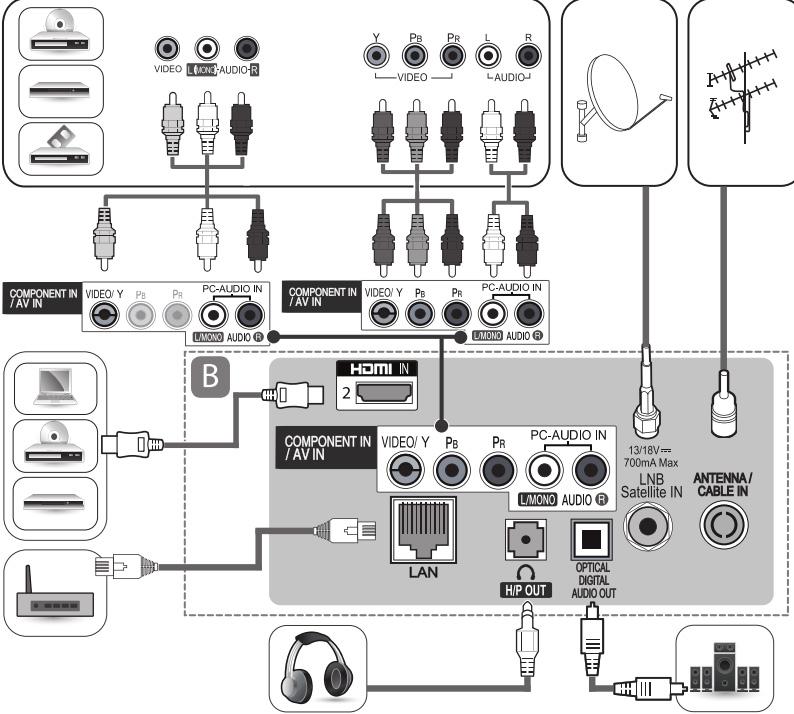 Это значит, что моя антенна настроена на выбранный спутник. В данном случае, это HOTBIRD 13.0E. Есть возможность добавить спутник, просто нажмите на кнопку Добавить спутник. Можно выставить DiSEqC и т. д.
Это значит, что моя антенна настроена на выбранный спутник. В данном случае, это HOTBIRD 13.0E. Есть возможность добавить спутник, просто нажмите на кнопку Добавить спутник. Можно выставить DiSEqC и т. д.
Закрываем это окно, и нажимаем Далее. Выбираем параметры поиска. Если у вас нет CAM-модуля, то походу, можно установить галочку, возле пункта Пропуск зашифрованных каналов. Вы все ровно не сможете их смотреть. Я больше ничего не выделял, и просто нажал Выполнить.
Начнется сканирование спутника и поиск каналов. Будет отображаться общая статистика сканирования, и количество найденных цифровых спутниковых каналов и количество найденных радио каналов.
Можно остановить сканирование в любой момент, нажав на кнопку Остановить. Все найденные каналы будут сохранены.
Как только сканирование закончится, или вы остановите поиск, то сразу перейдете к просмотру найденных каналов.
Можно снова зайти в настройки, на вкладку Каналы. Там будет уже больше доступных пунктов. Можно выполнить ручную настройку, сортировку найденных каналов, настройку спутника, или редактировать транспондер.
Что бы переключится с просмотра спутниковых каналов, например, на эфирное телевидение, или HDMI разъем, нажмите на пульте кнопку INPUT.
Надеюсь, моя статья вам пригодится, и время я потратил не зря 🙂
Если что-то забыл написать, или написал не так, прошу меня поправить. Вопросы вы можете задать в комментариях, или на форуме в этой ветке.
Как правильно подключить спутниковую тарелку к телевизору без ресивера и с его помощью
Ключевым преимуществом спутникового телевидения является возможность его подключения и просмотра там, где прочие виды телевидения недоступны. Среди других плюсов можно назвать качественное изображение и звук, большое количество телевизионных каналов на любой вкус. Причем многие из них можно смотреть абсолютно бесплатно.
Сегодня буквально в каждом городе найдется компания, которая предложит комплект услуг по установке и настройке спутникового телевидения. Однако при наличии некоторых знаний и сноровки это можно сделать самостоятельно. Основные моменты подключения спутникового телевидения будут рассмотрены в статье ниже.
Что входит в комплект спутникового ТВ
Буквально на каждом тематическом форуме будет озвучена мысль о том, что комплект для приема спутникового ТВ можно собрать самостоятельно из отдельных компонентов. Но решение этой задачи не для среднестатистического пользователя. У него элементарно не хватит для этого знаний. Сегодня есть более простой выход. Достаточно нанести визит в ближайший салон провайдера спутникового телевидения. В офисе провайдера можно заключить договор на обслуживание, купить готовый комплект для приема спутникового телевидения и подобрать для себя оптимальный по цене и содержанию пакет каналов.
В среднестатистический комплект для приема спутникового ТВ входят (минимальный набор) следующие компоненты.
- Тарелка — дефлектор, отражатель радиочастотного излучения спутника. Сегодня провайдер предлагает для той или иной местности оптимальные характеристики этого элемента. То есть, тарелки 60 см для зоны хорошего покрытия, 80, 90 или 120 см для мест со слабым сигналом.
- Конвертер, необходимый для преобразования высокочастотного радиосигнала в электрическую энергию.
- Монтажный комплект для фиксации антенны.
- Штангу для крепления конвертера на дефлекторе.
- Базовый набор кабелей.
- Ресивер для преобразования сигнала и подключения обычных телевизоров.
Комплект оборудования может быть расширен или урезан по желанию пользователя. Например, не составит труда купить только антенну, ее монтажный набор и конвертер для тех, чьи телевизоры сразу оборудованы спутниковым тюнером. Или приобрести вместо базовой версии ресивера более сложный, в том числе с возможностью организации внутридомовой сети распределения сигнала или связи с интернет.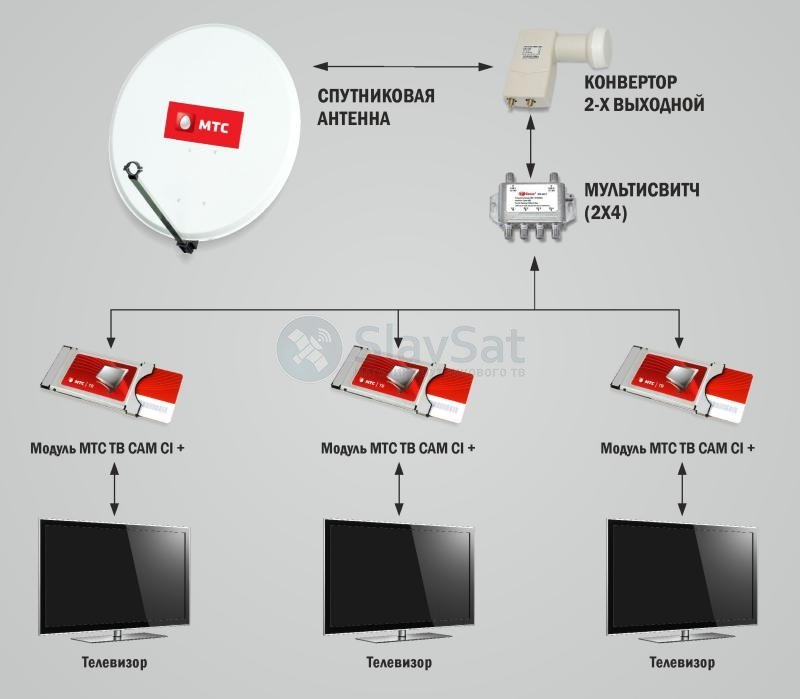
Как подключить телевизор к спутниковой тарелке
Для подключения телевизора к спутниковой антенне существует 2 способа:
- кабель подключается напрямую к телеприемнику;
- подключение происходит через ресивер.
Прямое подключение к телеприемнику
Как известно, для просмотра спутникового ТВ требуется ресивер. Но в современных телевизорах начали устанавливать
Чтобы узнать, поддерживает ли телевизор данную функцию, можно посмотреть на описание к аппарату, которое можно найти на разных сайтах, продающих бытовою электронику.
Но, к сожалению, телевизор будет ловить только бесплатные (не кодированные) иностранные каналы. Для того, чтобы смотреть отечественное ТВ через спутник, потребуется купить смарт-карту доступа, которая подключается к телевизору через PCMCIA интерфейс.
Карта приобретается вместе с пакетом подходящего сателлитного ТВ, который можно выбрать среди множества операторов, предлагающих данную услугу. Удобство от использования такого подключения очевидно:
- нет необходимости приобретать отдельно ресивер;
- для переключения каналов потребуется всего лишь один пульт.
Как выбрать место для установки антенны
Чтобы антенна показывала хороший прием, ее необходимо правильно разместить и направить. Самый простой способ решения этой задачи — шпионаж. То есть, можно подсмотреть, где установлены антенны у соседей, которые тоже пользуются услугами такого же провайдера.
Но более правильный вариант действий заключен в использовании информации, предоставляемой на сайте самого оператора связи. Здесь, как минимум, указан спутник, с которого ведется трансляция телевизионных каналов. Далее пользователь может:
- воспользоваться интерактивными картами, которые предлагаются на сайте провайдера спутникового телевидения;
- использовать приложения, которые можно скачать на сайте оператора услуг;
- установить на свое мобильное устройство программу SatFinder, в которой есть обширный список спутников, из которого достаточно выбрать нужный.

Главное, что получит пользователь на основании таких данных и сервисов — понимание того, на какой стене дома установить дефлектор. Это самый важный шаг. Именно правильное размещение антенны позволит обеспечить прямую видимость спутника.
Важно! Высоту будущего расположения дефлектора выбирают так, чтобы на пути следования сигнала не было помех в виде веток деревьев, проводов, крупных объектов, других зданий.
Точное ориентирование тарелки
В данных, который получит пользователь от сервисов провайдера или сторонних приложений, есть показатели горизонта и азимута. Они описывают ориентировку антенны в пространстве для создания прямой линии видимости спутника. Это обеспечит эффективный прием сигнала.
Пользоваться данной информацией нужно так.
- Азимут описывает поворот антенны относительно направления на север. То есть, используя даже магнитный компас телефона, можно без труда правильно повернуть дефлектор в горизонтальной плоскости.

- Показатель горизонт описывает угол наклона антенны относительно вертикали. Для правильного ориентирования дефлектора понадобится отвес (груз на нитке) и транспортир.
Для того чтобы облегчить работу по настройке антенны, стоит сразу принять некоторые меры при ее установке. Так, удаленная на большое расстояние от стены штанга позволит вращать антенну без опасности ее блокировки. Если устройство устанавливается на балконе, лучше крепить его на углу, вертикальной стойке ограждения или бетонной конструкции.
Как закрепить антенну
В комплекте поставки антенны предлагается монтажный набор в виде пластин или поворотного блока. Для фиксации устройства нужно крепко зажать болты, закрутив соответствующие гайки. Делается это после тонкой настройки положения устройства. Предлагаемый производителем вариант достаточно надежен.
Однако антенна в ходе своей эксплуатации вибрирует. У нее высокая парусность, она дрожит на ветру. На нее приземляются птицы. Иногда последние устраивают там длительные посиделки. Поэтому со временем предлагаемое производителем крепление может ослабнуть и антенна сместится. Чтобы этого не произошло, рекомендуется сделать усиления.
Иногда последние устраивают там длительные посиделки. Поэтому со временем предлагаемое производителем крепление может ослабнуть и антенна сместится. Чтобы этого не произошло, рекомендуется сделать усиления.
Простой вариант выглядит так: зажимные гайки дублируются. Поверх основной после ее окончательного зажатия накручивается еще одна. Делается это очень плотно. Если есть шайба, предотвращающая раскручивание соединения, ее можно поместить между двумя гайками. Цена такого укрепления минимальна, а его надежность весьма высока.
Совет! Приваривать антенну намертво не рекомендуется. Во-первых, ее нельзя будет снять, например, во время переезда или на период длительного отсутствия хозяев. Во-вторых, делается невозможной любая перенастройка.
Поэтому вариант с дублированием зажимных гаек на обычном монтажном комплекте антенны является предпочтительным.
Подготовка кабеля
Когда монтаж тарелки закончен, потребуется подготовить F-разъем и кабель для подсоединения антенны к телевизору. F-разъем представляет собой простую втулку, которая закрепляется на кабеле накручиванием, поэтому важно, чтобы она имела резьбу.
F-разъем представляет собой простую втулку, которая закрепляется на кабеле накручиванием, поэтому важно, чтобы она имела резьбу.
Если в телевизоре или ресивере выход приспособлен под F-разъем, то подключить телевизор к спутниковой антенне будет несложно. В случае, когда в вашем телике обычный антенный выход, потребуется купить переходник.
Можно, конечно, купить и обычный антенный штекер, но они часто встречаются плохого качества. В случае F-ки с переходником, получается универсальный штекер, который можно подключить как к F-выходу, так и к антенному.
Перед тем, как подключить кабель к телевизору, проделайте следующее.
- Снимите верхний слой изоляции с кабеля. Вы увидите первичный экран, состоящий из переплетенной тонкой проволоки, который нужно отогнуть.
- Под первичным экраном можно увидеть второй – из фольги. Фольгированный экран обрезается, как показано на рисунке ниже.
- После этого, снимите изоляцию, чтобы добраться до центральной (медной) жилы.

- Перед тем, как подсоединить F-разъем (антенный штекер), сердцевину необходимо зачистить с помощью ножа от нанесенной на нее эмали, после чего на кабель накручивается F-ка. Теперь, его можно подключить к ресиверу, или, накрутив переходник – к антенному выходу. Второй конец кабеля подсоединяется к конвертеру, находящемуся на антенне.
Подсоединение и настройка
Для подготовки к просмотру ТВ, нужно сделать следующее:- Штекер необходимо присоединить к разъему телика под названием “LNB Satellite IN” (настройка проводится на примере телеприемника LG).
- Теперь, после подключения антенны к телевизору, можно включить аппарат, перейти в настройки и выбрать автоматический поиск каналов.
- При запросе, где искать трансляции, требуется выбрать “Спутник” и нажать “Далее”.
- На этом шаге появляется возможность выбрать требуемый сателлит, для его последующего сканирования. Также на этой странице доступны другие настройки, относящиеся к данному спутнику.
 После его выбора, жмем “Дальше”.
После его выбора, жмем “Дальше”. - При выборе дополнительных настроек, появится окно с различными параметрами, где отображаются значения, относящиеся к качеству принимаемого сигнала, а также его уровню. На изображении ниже заметно, что уровень сигнала стоит на
- Если у вас отсутствует CAM-модуль, и вы хотите найти бесплатные трансляции, то выставьте флажок напротив строки “Пропуск зашифрованных каналов”. После установки необходимых данных, кликните на “Выполнить”.
- Далее начнется поиск трансляций. Во время поиска можно наблюдать количество каналов ТВ и радио, которые были обнаружены. Если преждевременно остановить поиск, то каналы, найденные прежде, все равно сохранятся.
- После того, как сканирование будет закончено, можно приступить к просмотру сателлитного ТВ.
 Если зайти в настройки телика в раздел “Каналы”, то можно увидеть гораздо больше опций. К примеру, можно произвести сортировку каналов, отредактировать транспондер, произвести настройку сателлита и прочее.
Если зайти в настройки телика в раздел “Каналы”, то можно увидеть гораздо больше опций. К примеру, можно произвести сортировку каналов, отредактировать транспондер, произвести настройку сателлита и прочее.
Чтобы переключаться между разными телевизионными источниками сигнала, будь то сателлитное ТВ или кабельное, HDMI-сигнал или другой, на ПДУ нажимается кнопка INPUT и производится выбор необходимого.
Подключение через ресивер
После того, как появилось сателлитное ТВ, ресивер стал незаменимым устройством, которое подключается между телевизором и спутниковой антенной. Ресивер выполняет роль декодера, принимающего сигнал в одном формате, преобразующего его, и передающего декодированный сигнал телевизору через подключение по телевизионному кабелю. Больше о выборе этого устройства читайте в статье цифровая приставка к телевизору.
Как правильно подключить сателлитную антенну к аппарату? В современных телеприемниках подключить кабель к телевизору через ресивер можно через следующие разъемы.
- Разъем hdmi. Подключение к данному входу дает картинку высокого разрешения, и это наиболее современный и качественный вид подключения. HDMI не требует перекодирования из цифрового в аналоговый сигнал. Таким способом можно подключить тюнер и к ноутбуку, чтобы использовать последний в качестве телевизора.
- SCART-разъем. В народе называется “Гребешок” и является аудио и видео разъемом европейского стандарта. Обеспечивает хорошее качество изображения, не хуже, чем через компонентный кабель.
- Компонентный разъем (Y Pb Pr). Является самым высококачественным соединением с помощью специального компонентного кабеля, которое может использоваться как для передачи сигнала высокого разрешения (1080i), так и чтобы подключить телевизионную антенну через ресивер. Компонентным кабелем он называется потому, что передача составляющих видеосигнала происходит по нескольким каналам. Данный разъем можно использовать для передачи HDTV.
- RCA – интерфейс, больше известный, как “Тюльпаны”.
 Главное достоинства этого интерфейса – простота и доступность в подключении, и то, как соединить телик с ресивером – не может вызывать затруднений. Просто вставляете штекеры с определенным цветом в гнездо такого же цвета. Его можно назвать одним из самых древних способов подключения периферии к телевизору, и присутствует он практически во всех телеприемниках. Соединяемый таким образом агрегат выдает картинку, не отличающуюся высоким качеством, но вполне приемлемую для ТВ с небольшой диагональю.
Главное достоинства этого интерфейса – простота и доступность в подключении, и то, как соединить телик с ресивером – не может вызывать затруднений. Просто вставляете штекеры с определенным цветом в гнездо такого же цвета. Его можно назвать одним из самых древних способов подключения периферии к телевизору, и присутствует он практически во всех телеприемниках. Соединяемый таким образом агрегат выдает картинку, не отличающуюся высоким качеством, но вполне приемлемую для ТВ с небольшой диагональю. - Обычный антенный штекер. Такое подсоединение еще называется RF подключением и знакомо всем, кто подключал комнатную антенну. Качество передачи сигнала при таком соединении желает быть лучшим.
Таким образом, подсоединение сателлитного оборудования к телеприемнику — дело несложное. Главное – правильный выбор направленности антенны, соединение оборудования кабелями и настройка приема телевещания. О настройке ресивера своими руками можно узнать, посмотрев это видео.
Триколор без ресивера
В комплекте спутникового оборудования Триколор ТВ ресивер является цифровым приемником для просмотра пакета телевизионных каналов оператора. Благодаря последним разработкам специалистов, стало возможным смотреть Триколор ТВ без ресивера. Рынок бытовой техники предлагает широкий выбор телеприемников со встроенным тюнером, поддерживающим слот для CAM-модуля CI и все необходимые стандарты. Закрепив антенну и выполнив ее настройку, для приема сигнала не обязательно использовать приемное устройство от Триколор ТВ.
Сопряжение спутниковой тарелки и телевизора
Для приема сигнала со спутника, необходимо подключить антенну к F- разъему, расположенному рядом с гнездом для подключения аналоговой антенны.
Такой способ приема сигнала обладает рядом достоинств:
- используется минимум проводов;
- не требуется дополнительного места для установки приемника;
- отсутствует обязательное приобретение приемного устройства;
- управление просмотром осуществляется с помощью телевизионного ДУ пульта.
Для того чтобы раскодировать принимаемые сигналы со спутника, требуется приобрести и подключить специальную карту условного доступа (смарт-карту) и модуль. При отсутствии этих устройств возможен прием только бесплатных каналов.
Работы по монтажу CAM-модуля обязательно выполняются при отключенном от сети питания оборудовании. Смарт-карта устанавливается в модуль и вставляется в слот PCMCI телеприемника. При монтаже важно соблюдать правильное расположение модуля. Штриховой код следует расположить к монитору.
Телевизионные приемники со встроенными цифровыми тюнерами DVB-S/S2 имеют совместимость с данными модулями. Для определения присутствия встроенного приемника, нужно посмотреть на заднюю стенку телевизора. На задней панели рядом с обычным антенным разъемом должен находиться еще один разъем.
На задней панели рядом с обычным антенным разъемом должен находиться еще один разъем.
Тюнер может поддерживать два стандарта: DVB-S и DVB-S2. Если в инструкции указано наличие только первого варианта, телевизор сможет открыть около 50 каналов формата mpeg2. В случае поддержки телевизором двух стандартов, при установленном модуле и соответствующей версии ПО, обеспечен прием всех каналов Триколор ТВ.
После правильной установки модуля начинается этап подключения кабеля. Далее происходит включение телевизора в режим поиска каналов.
В меню с помощью пульта необходимо выбрать источник сигнала (спутник) и произвести поиск каналов. В данном случае определится список только открытых каналов. После завершения сканирования, система сохранит все найденные каналы. Ряд действий по поиску каналов необходим для проверки сбора схемы подключения, а также совместимости модуля и телевизора.
Процесс регистрации карты платного спутникового телевидения
После заключения абонентского договора необходимо выполнить активацию карты доступа к услугам спутникового оператора Триколор ТВ. Все требуемые действия выполняются онлайн на главном сайте спутникового провайдера. Пользователю требуется указать желаемый пакет каналов, вписать номер абонентского договора и ID карты. В строке с названием «Модель терминала» следует поставить CI+.
Все требуемые действия выполняются онлайн на главном сайте спутникового провайдера. Пользователю требуется указать желаемый пакет каналов, вписать номер абонентского договора и ID карты. В строке с названием «Модель терминала» следует поставить CI+.
Заполненная форма отсылается на дальнейшую обработку специалистами Триколор ТВ и последующую регистрацию. До тех пор, пока не произошло подключение, важно не отключать телевизор. Он должен быть включен на любом из закодированных каналов из обозначенного в заявке пакета. По прошествии пары часов произойдет автоматическое подключение, и пользователю откроется доступ к любимым телеканалам.
Описание модуля и его функции
Прием сигнала без ресивера дает возможность получать вещание со спутника и передавать его на телевизор. Для того чтобы модуль стал заменой приемника, требуется выполнение одного условия – в телевизионном приемнике должен быть соответствующий разъем. Практически на каждом телеприемнике свежего года выпуска он имеется, и определить его поможет инструкция от телевизора. Благодаря CAM-модулю появляется возможность смотреть каналы HD формата высокого качества.
Благодаря CAM-модулю появляется возможность смотреть каналы HD формата высокого качества.
Модуль, устанавливаемый в ТВ, выполняет множество полезных функций:
- декодирует принимаемый со спутника сигнал;
- защищает от несанкционированного приема вещания;
- передает в телевизор сигнал без ухудшения качества;
- освобождает дополнительное место, занимаемое ресивером;
- экономит расход энергии;
- имеет низкую стоимость по сравнению с ресивером.
Модуль работает только с лицензионными картами доступа, имеющими 14-значные идентификационные номера. Для продления срока службы модуля требуется соблюдать некоторые несложные правила:
- не использовать устройство рядом с источником сильного радиоизлучения;
- установка и снятие модуля необходимо выполнять согласно инструкции при выключенном телевизоре;
- не вынимать модуль из телевизора без необходимости.
Слот в телевизоре для модуля неглубокий, поэтому не нужно пытаться запихнуть в него модуль полностью. Качество изображения напрямую зависит от модели телевизора, поскольку при обычном подключении за это отвечает ресивер.
Качество изображения напрямую зависит от модели телевизора, поскольку при обычном подключении за это отвечает ресивер.
Спутниковое телевидение без ресивера — Поддержка и рекомендации
Сегодня часто стоит вопрос подключения спутникового телевидения без использования внешнего спутникового ресивера. Такое подключение возможно, если в телевизоре есть встроенный тюнер DVB-S2/S (наличие тюнера стандарта DVB-S ограничивает возможность приема каналов высокой четкости и в формате сжатия MPEG-4). Просмотр спутникового ТВ без внешней приставки имеет как минимум одно неоспоримое преимущество – управление каналами и прочими функциями осуществляется с одного пульта – пульта ДУ телевизора. В этой статье идет речь о возможностях и ограничениях при использовании встроенного в телевизор спутникового тюнера.
1. Прием открытых телеканалов, не требующих абонплаты. Телевизоры со встроенными спутниковыми тюнерами легко отсканируют каналы как в ручном, так и в автоматическом режиме, но показывать будут исключительно некодированные каналы. В новостях можно прочитать о кодировке ряда телеканалов из 1+1 Медиа и медиа-группы «Украина». Альтернативным решением для просмотра таких каналов является подключение дополнительной эфирной антенны для приема телевидения DVB-T2 или использование услуги IPTV. Монтаж антенного оборудования спутникового приема не отличается от стандартной установки с применением внешнего ресивера. Практически все современные телевизоры со встроенным спутниковым тюнером поддерживают протокол DiSEqC 1.0, а значит можно обеспечить прием сигнала как минимум от четырех спутников с использованием коммутатора 4х1 DiSEqC.
Прием открытых телеканалов, не требующих абонплаты. Телевизоры со встроенными спутниковыми тюнерами легко отсканируют каналы как в ручном, так и в автоматическом режиме, но показывать будут исключительно некодированные каналы. В новостях можно прочитать о кодировке ряда телеканалов из 1+1 Медиа и медиа-группы «Украина». Альтернативным решением для просмотра таких каналов является подключение дополнительной эфирной антенны для приема телевидения DVB-T2 или использование услуги IPTV. Монтаж антенного оборудования спутникового приема не отличается от стандартной установки с применением внешнего ресивера. Практически все современные телевизоры со встроенным спутниковым тюнером поддерживают протокол DiSEqC 1.0, а значит можно обеспечить прием сигнала как минимум от четырех спутников с использованием коммутатора 4х1 DiSEqC.
2. Прием телеканалов платных операторов спутникового телевидения с использованием модуля условного доступа (CAM).
2.1 Провайдер спутникового телевидения XTRA TV может предоставлять доступ к тематическим телеканалам с помощью CAM-модуля и карты доступа XTRA TV, которые устанавливаются в CI-слот телевизора.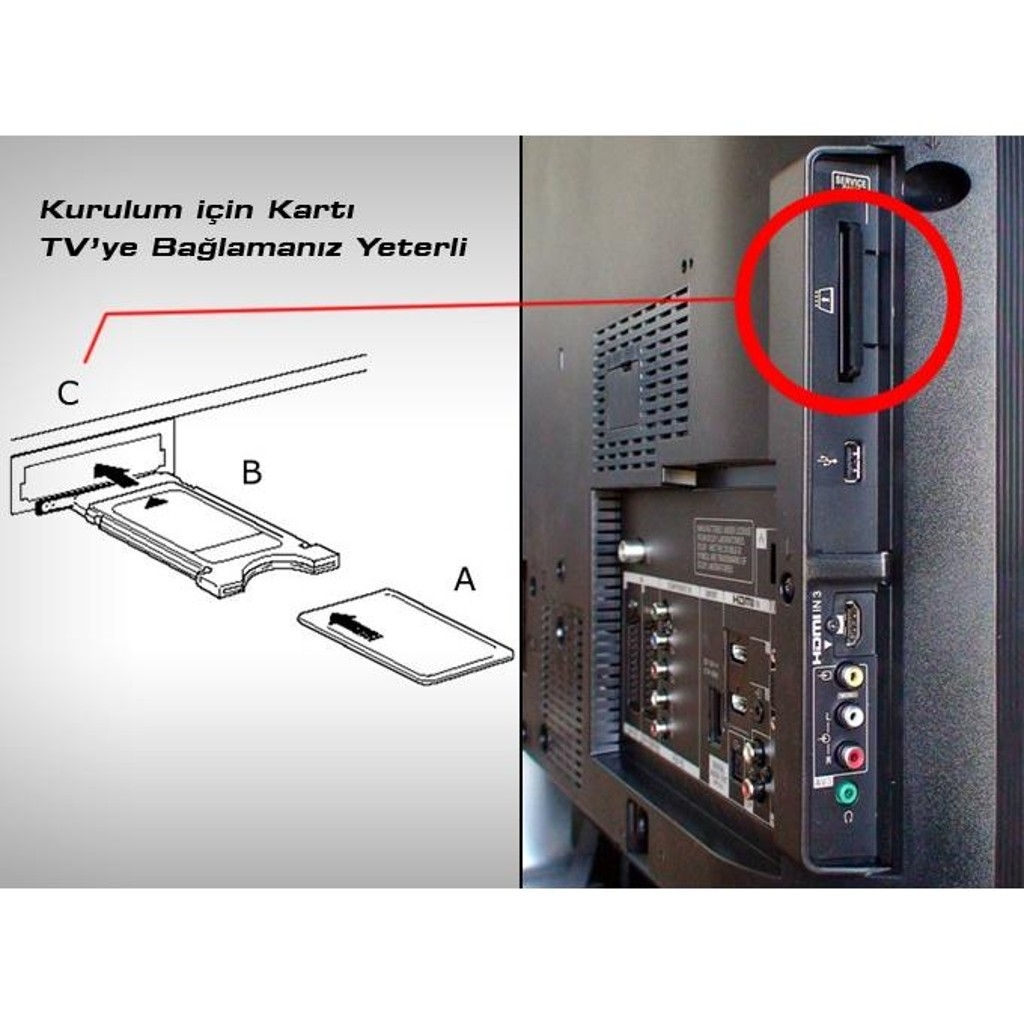
2.2 Многие зарубежные провайдеры используют CAM-модули, например, НТВ-ПЛЮС.
Хотите узнать больше о нашей компании? Начните, пожалуй, с главной страницы http://tvzone.ua. Ознакомьтесь с продукцией, представленной в нашем интернет-магазине, а также с ассортиментом профессиональных услуг в сфере AV.
Способы подключения к телевизору спутниковой тарелки
Спутниковое телевидение имеет ряд преимуществ по отношению к обычному эфирному или кабельному. Во-первых, это гораздо большее количество каналов – развлекательных и познавательных, для взрослых и детей, где каждый человек сможет найти для себя что-то интересное. Во-вторых, это высокое качество изображения и звука. Установка оборудования для показа спутникового телевидения обычно проводится за отдельную плату поставщиком услуг, но, зная правильную последовательность действий, можно подключить спутниковую тарелку к телевизору самостоятельно.
Спутниковое оборудование – функционал и установка
Как известно, спутник, выбранный пользователем на свое усмотрение (обычно это Sirius 5. 0E, Amos 4.0W, Hotbird 13.0E или другие), передает сигнал. Задача спутниковой тарелки – отразить его на конвертер, который полученные данные преобразует и, в свою очередь, посылает на приставку. И только ресивер отправляет сигнал на ТВ-приемник через кабель.
0E, Amos 4.0W, Hotbird 13.0E или другие), передает сигнал. Задача спутниковой тарелки – отразить его на конвертер, который полученные данные преобразует и, в свою очередь, посылает на приставку. И только ресивер отправляет сигнал на ТВ-приемник через кабель.
Что нужно для монтажа тарелки
В обычный комплект для монтажа спутниковой тарелки входят следующие элементы.
- Тарелка для перевода сигнала со спутника на конвертер. Минимальная диагональ – 60 см, максимальная – 120 см. Необходимый размер зависит от местности, где производится монтаж, а также от преград, расположенных перед тарелкой.
- Кронштейн (выбирается в соответствии с диагональю тарелки), анкера для крепления.
- Конвертер или головка. Устройство предназначено для преобразования отраженного от тарелки сигнала и дальнейшей передачи его на приставку.
- Дисек, который служит для объединения двух или более конвертеров.

- Телевизионный кабель.
- Ресивер. Чтобы смотреть бесплатные каналы, можно приобрести самую простую приставку. Если же планируется просмотр платного контента, то потребуется ресивер с приемником карт.
- F-разъемы, необходимые для присоединения кабеля.
Установка тарелки
Спутниковые тарелки следует устанавливать в легкодоступном месте. Это нужно, чтобы всегда иметь возможность ремонтировать или регулировать оборудование.
Важно! Антенну изначально нужно направить на юг. На ее пути должны отсутствовать всевозможные преграды: здания, ветки, деревья и подобные, так как такие препятствия существенно ухудшают качество получаемого сигнала.
В комплекте с оборудованием всегда идет инструкция, и собирать тарелку нужно в соответствии с рекомендациями, изложенными в данном документе. При этом в процессе монтажа следует учитывать следующие немаловажные моменты:
- кронштейн с антенной должен быть очень прочно зафиксирован на стене, чтобы сильный порыв ветра не сорвал и не повредил оборудование;
- правильный монтаж кронштейна предполагает направление конвертера вниз;
- кабель должен быть герметизирован и надежно закреплен стяжками и изолентой;
- монтировать нужно так, чтобы спутниковая тарелка свободно вращалась во всех плоскостях, что требуется для удобства настройки.

Подсоединение к телевизору напрямую
Современные телевизионные панели оснащаются тюнером DVB-S2, позволяющим обойтись без ресивера для получения спутникового вещания. Стоит знать, что подключенный таким образом ТВ будет ловить бесплатные телеканалы, но только на иностранном языке.
Для просмотра отечественных каналов потребуется CAM-модуль, который подключается к телевизору через разъем PCMCIA. Его можно купить отдельно или вместе с пакетом спутникового телевидения у любого из многочисленных операторов, будь то Триколор ТВ, МТС или НТВ ПЛЮС.
Чтобы подсоединить данную антенну к ТВ-приемнику напрямую, следует телевизионный кабель, оборудованный F-разъемом, вставить во вход «LNB Satellite In». Далее следует выполнить настройку каналов. На телевизионных панелях LG, Samsung, Philips, Sony Bravia, Toshiba, Panasonic и других производителей этот процесс очень похож, отличия будут лишь в интерфейсе меню и в названиях.
Итак, после подключения антенны, нужно включить телевизор, открыть настройки и выполнить автоматический поиск каналов. Обязательно нужно отметить спутник в качестве источника сигнала, после чего появится возможность выбрать необходимый сателлит. Далее, если планируется просмотр только бесплатного контента, нужно указать, что зашифрованные каналы необходимо пропустить. После завершения поиска можно будет приступить к просмотру спутникового телевидения.
Телевизоры со встроенным ресивером имеют ряд преимуществ. Во-первых, это отсутствие проводов, соединяющих телевизионную панель и приставку, а во-вторых, это удобство управления, потому что в данном случае используется один пульт вместо двух, которые обычно требуются при подключении антенны через отдельную приставку.
Подсоединение к телевизору через ресивер
Самым простым и наиболее распространенным способом подсоединения спутникового оборудования к телевизору является подключение через ресивер.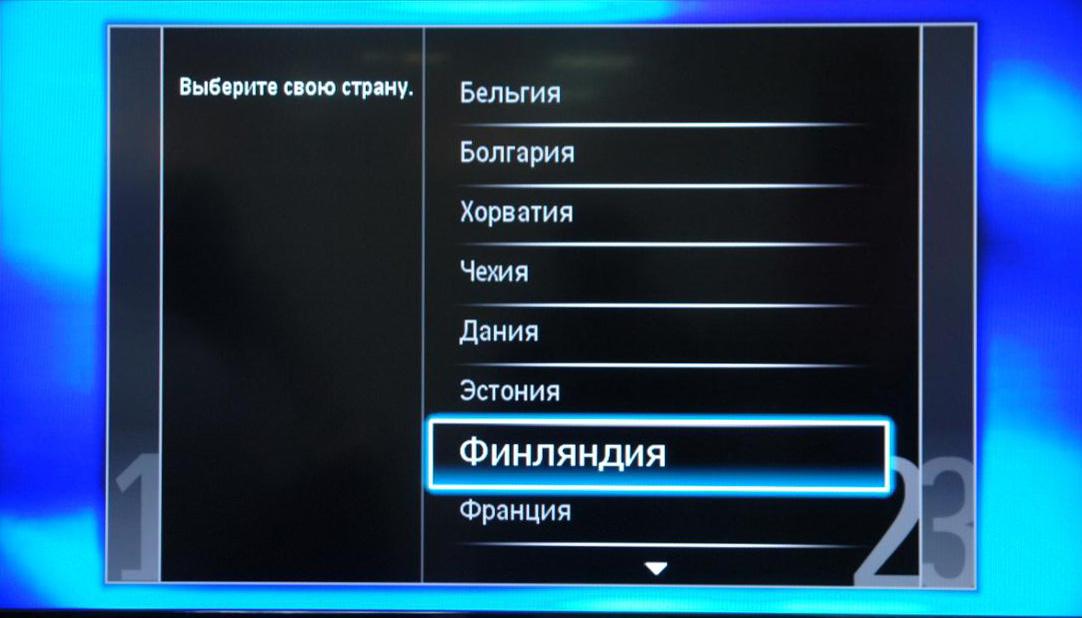 Для присоединения приставки к телевизионной панели можно использовать следующие разъемы:
Для присоединения приставки к телевизионной панели можно использовать следующие разъемы:
- антенный вход;
- RCA, он же «тюльпан» — для передачи аналогового сигнала;
- компонентный разъем;
- SCARD;
- HDMI.
Важно! Подсоединение приставки к ТВ-приемнику через тюльпан или телевизионный кабель со стандартным штекером для антенны либо F-разъемом обеспечивает изображение низкого качества. Наилучшую картинку можно получить при подключении через HDMI. А от конвертера к ресиверу сигнал передается через телевизионный кабель с соединением через F-разъем.
Кроме основного предназначения, внешний ресивер выполняет ряд дополнительных функций, например, воспроизведение фото, видео или аудио с флэшки или жесткого диска, подключение телевизора к сети Интернет и т.д.
Поиск спутника и настраивание каналов
После того, как подсоединены все кабели, телевизор и ресивер включены, а спутниковая тарелка установлена и направлена на юг, можно начать настройку антенны.
При нескольких конвертерах
Если подключено несколько конвертеров, начать работу нужно со среднего, настроив его на сателлит Sirius. Последовательность действий будет иметь следующий вид.
- У ресивера нужно установить частоту 11766, скорость 27500 и «Н» поляризацию. На экране появятся 2 полосы: красная, которая свидетельствует о подключении тарелки и поступлении сигнала со спутника, и желтая, обозначающая уровень этого потока. Когда антенна выставлена правильно, первая полоска будет находиться на отметке 40%.
- Чтобы настроить уровень сигнала, который первоначально находится на отметке 0%, нужно тарелку антенны направить вверх и максимально повернуть влево. Далее, плавно поворачивая антенну вправо, нужно найти наилучший сигнал.
- При отсутствии результата следует опустить антенну на 2-3 мм и повторить действия, описанные выше.
- Антенну нужно опускать все ниже, пока желтая полоса не достигнет отметки в 21%.
- Запомнив позицию, следует незначительно опустить антенну, повернуть вправо и проверить, не улучшится ли сигнал.
 При ухудшении — вернуть антенну в первоначальное направление, повернуть налево, опустить и поднять. Проверить нахождение полоски. Действия требуется выполнять до тех пор, пока сигнал не улучшится до 40%.
При ухудшении — вернуть антенну в первоначальное направление, повернуть налево, опустить и поднять. Проверить нахождение полоски. Действия требуется выполнять до тех пор, пока сигнал не улучшится до 40%. - Далее нужно перейти к настройке конвертера. Плавно вращая его по часовой стрелке, а затем против, нужно добиться перемещения желтой полосы до отметки в 65-70%. При таком уровне сигнала на качество изображения не будут влиять осадки, ветер и иные погодные условия.
Аналогичным образом нужно настроить оставшиеся два конвертера: первый настраивается на спутник Amos, частота 10722, скорость 27500, «Н» поляризация, а второй – на сателлит Hotbird, частота 11034, скорость 27500, «V» поляризация.
Настраивание каналов
Аналогичен процесс настройки спутниковых антенн на любые другие сателлиты, по желанию пользователя. Для этого потребуются данные об их расположении и примерной частоте.
После завершения настройки антенны и достижения хорошего уровня сигнала можно начинать поиск каналов на приставке. Для этого требуется запустить сканирование, после завершения которого появится список всех доступных каналов.
Для этого требуется запустить сканирование, после завершения которого появится список всех доступных каналов.
Нюансы подключения
При установке и подсоединении спутникового оборудования имеется ряд нюансов, которые нужно учитывать. Основные из них будут рассмотрены ниже.
Подсоединение F разъема
Телевизионный кабель крепится ко всем устройствам при помощи F-разъема. Чтобы его подсоединить, сначала следует срезать верхнюю изоляцию на 10-15 мм и отогнуть на кабель находящуюся под нею экранирующую оплетку. Затем нужно срезать второй слой изоляции и открыть центральную жилу.
Далее требуется накрутить F-разъем на телевизионный кабель поверх экрана таким образом, чтобы сердцевина кабеля выступала за его край на 2-3 мм. Потом необходимо обрезать выступающую за края F-разъема экранирующую оплетку. Подготовленный таким образом кабель присоединяется к конвертеру, телевизору или дисеку.
Подсоединение Diseqc
Diseqc (или дисек) – устройство, которое требуется для подключения нескольких конвертеров. От каждого конвертера к дисеку нужно подвести кабель и соединить при помощи F-разъема. Таким же способом кабель от Diseqc крепится к ресиверу.
Совет! Дисек должен быть тщательно спрятан от попадания влаги во время выпадения осадков. Места соединения кабеля не нужно обматывать изолентой, поскольку это приведет к образованию пара. Лучше использовать термоусадку, она гораздо плотнее прилегает к кабелю и F-разъему.
Схемы подключений мультисвитчей
Мультисвитч или переключатель – это устройство, предназначенное для размножения сигнала от одной тарелки на несколько приемников, будь то ресивер или телевизор, и при этом обеспечить устройствам независимый просмотр различных каналов в разных поляризациях.
На заметку! Некоторые мультисвитчи позволяют пустить к одному ТВ-приемнику сигнал с нескольких независимых спутниковых тарелок, а также с эфирной уличной или комнатной антенны.
Длина кабеля от антенн до мультисвитча может достигать до 50 метров, а от переключателя к ресиверам или телевизорам – до 100 метров. При большой длине или множестве стыков рекомендуется использовать усилители, они помогут компенсировать потерю сигнала.
Схема подключения выглядит следующим образом. К мультисвитчу сходятся провода от всех антенн, подсоединяются, после чего от переключателя отходит кабель к подключаемым устройствам (приставкам либо телевизионным панелям). Их количество может варьировать о 4 до 80.
Сборка мультифида
Мультифид является устройством, которое используется при установке дополнительных конвертеров на спутниковой антенне для достижения правильного угла и требуемой высоты по отношению к центральной головке. Применение нескольких конвертеров актуально, когда спутники находятся поблизости друг от друга, а угол между ними не больше 10°. При этом основной конвертер настраивается на спутник, от которого поступает слабейший сигнал, ведь на дополнительные головки работает только часть антенного отражателя.
Наиболее распространены в РФ антенны Супрал. Сборка мультифида для них выглядит следующим образом:
- хомут, собранный из двух половинок, крепится на конвертер и стягивается соединительным болтом;
- хомут с головкой крепится на одну из планок, после чего его нужно затянуть болтом;
- планка с закрепленным хомутом и пустая планка устанавливаются в регулировочную скобу перпендикулярно и стягиваются винтами;
- в держатель головки на спутниковой антенне фиксируется свободная регулировочная скоба, а в нее под углом 90° вставляется планка с собранным мультифидом.
Расположение мультифида по отношению к центральному конвертеру зависит от того, где находятся спутники. Для регулировки затягиваются или ослабляются винты на скобах. После того, как конвертеры настроены, нужно тщательно затянуть все соединения.
Частые ошибки и пути их решения
При подключении спутникового телевидения часто допускаются следующие ошибки.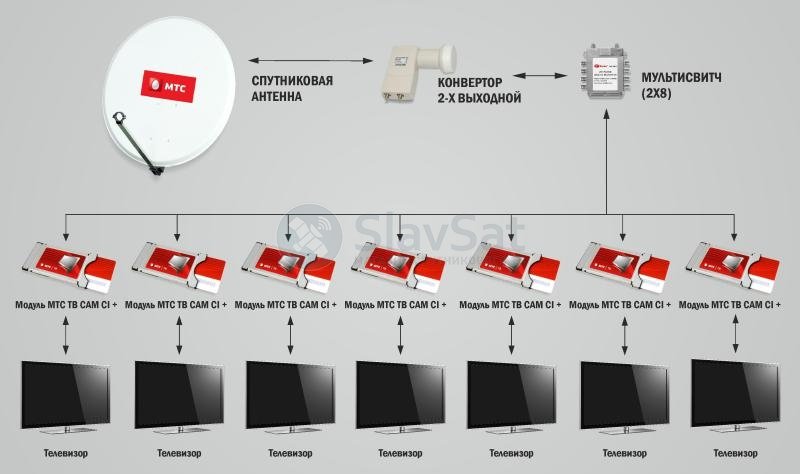
- Неправильно выбранный диаметр тарелки антенны. Это может привести к ухудшению качества сигнала во время смены погодных условий. Для устранения проблемы стоит заменить тарелку.
- Неправильная установка траверсы для крепления конвертеров. Она должна быть закреплена не сверху кронштейна, а под ним, в противном случае могут возникнуть проблемы с сигналом даже на основной головке.
- Применение проходных розеток. В этом случае сигнал может полностью пропасть. Их следует заменить на оконечные, идущие в комплекте с телевизионными.
- Использование разветвителей. Они подходят только для аналогового ТВ. Обычно спутниковые каналы транслируются в двух поляризациях, которые разветвитель не в состоянии пропустить. В результате часть контента на одном из телевизоров будет недоступна.
- Множество соединений и дешевый кабель. Это также ведет к потере или ухудшению сигнала.
- Изоляция дайсека полиэтиленовым пакетом или использование изоленты для обмотки стыков.
 Все это приведет к образованию конденсата. Для соединений лучше воспользоваться термоусадкой, а дайсек рекомендуется убрать во влагозащищенную коробку.
Все это приведет к образованию конденсата. Для соединений лучше воспользоваться термоусадкой, а дайсек рекомендуется убрать во влагозащищенную коробку. - Обмотка F-разъемов изолентой. Их также лучше закрыть термоусадкой, чтобы избежать образования влаги и, как следствие, ржавчины. На свободный выход дайсека нужно одеть защитный колпачок.
Как видно, установить спутниковую антенну своими руками под силу каждому человеку. Главное – знать правильную последовательность действий и не допускать ошибок, которые постоянно встречаются при монтаже такого оборудования.
Самые продаваемые телевизоры 2018 года
Телевизор LG 43UK6200 на Яндекс Маркете
Телевизор Sony KD-55XF9005 на Яндекс Маркете
Телевизор LG 49UK6200 на Яндекс Маркете
Телевизор Sony KD-65XF9005 на Яндекс Маркете
Телевизор LG OLED55C8 на Яндекс Маркете
Как найти и настроить спутниковые каналы на телевизоре Samsung
Содержание
1.
 Как подключить спутниковую антенну к телевизору Samsung
Как подключить спутниковую антенну к телевизору Samsung
Сначала подключите спутниковую антенну к телевизору. Спутниковая антенна подключается двумя способами:
Если в телевизоре есть разъём Satellite, антенна подключается напрямую к телевизору. Телевизор будет самостоятельно принимать сигнал с антенны и выводить изображение на экран.
Если в телевизоре нет разъёма Satellite, антенна подключается через спутниковый ресивер — устройство, которое принимает сигнал с антенны и выводит изображение на телевизор.
Внешне ресивер похож на обычный видеомагнитофон
После подключения антенны найдите каналы. Способы поиска каналов зависят от телевизора и от способа подключения антенны.
2. Как найти каналы, если антенна подключена в разъем Satellite
-
После подключения спутниковой антенны к разъему Satellite включите телевизор и войдите в меню.

-
Войдите в раздел Трансляция и выберите пункт Автонастройка.
-
Нажмите Пуск.
-
В пункте Антенна выберите название оператора в списке.
-
Нажмите Сканирование для поиска каналов.
-
Дождитесь завершения поиска каналов.
-
Готово. Нажмите кнопку Закрыть и выйдите из меню.
-
После подключения спутниковой антенны к разъему Satellite включите телевизор и войдите в меню.
-
Войдите в раздел Трансляция и выберите пункт Автонастройка.
-
Нажмите Пуск.

-
В пункте Антенна выберите пункт Спутниковая антенна.
-
Установите нужные параметры для настройки:
— Выберите тип каналов, которые нужно найти: радиоканалы, телевизионные каналы или все;
— Выберите нужный спутник из списка. Название спутника уточняйте у спутникового оператора;
Если в списке нет нужного спутника, ищите каналы вручную.
— Введите все данные в пункте Настройки LNB. Значения уточняйте у спутникового оператора;
-
После ввода данных, проверьте качество сигнала.
Если качество сигнала от 100 до 80, нажмите Закрыть.
Если качество сигнала ниже 80, попробуйте выключить Тон — 22Кгц. Если это не поможет, проверьте установку и подключение антенны.
 Низкое качество сигнала говорит о том, что с антенны приходит плохой сигнал.
Телевизор
не
сможет найти каналы или будет показывать их с помехами.
Низкое качество сигнала говорит о том, что с антенны приходит плохой сигнал.
Телевизор
не
сможет найти каналы или будет показывать их с помехами. -
Нажмите Сканирование для поиска каналов.
-
Дождитесь завершения поиска каналов.
-
Готово. Нажмите кнопку Закрыть и выйдите из меню.
Если телевизор не нашел какие то каналы, попробуйте найти каналы вручную.
-
После подключения спутниковой антенны к разъему Satellite включите телевизор и войдите в меню.
-
Войдите в раздел Трансляция и выберите пункт Дополнительные настройки. Если этого пункта нет, выберите пункт Настройки канала.

-
Выберите пункт Спутниковая система. Для входа в этот пункт введите PIN-код. По умолчанию это 0000.
-
Откройте Выбор спутника, выберите User Sat и нажмите Сохранить.
-
Включите пункт Питание LNB, если он выключен.
-
Выберите пункт Настройки LNB.
-
Введите данные для настройки:
— Задайте настройки транспондера;
— Убедитесь, что Режим DiSeqC выключен, если он не используется;
— Установите Верхний LNB и Нижний LNB;
— Установите Тон — 22 КГц, в зависимости от типа LNB.
Все данные уточняйте у спутникового оператора.
-
После ввода данных, проверьте качество сигнала.

Если качество сигнала от 100 до 80, нажмите Закрыть.
Если качество сигнала ниже 80, попробуйте выключить Тон — 22Кгц. Если это не поможет, проверьте установку и подключение антенны. Низкое качество сигнала говорит о том, что с антенны приходит плохой сигнал. Телевизор не сможет найти каналы или будет показывать их с помехами.
-
Вернитесь в пункт Дополнительные настройки (с помощью кнопки Назад) и выберите пункт Настройка вручную.
-
Выберите Транспондер → Создать.
-
Введите данные для настройки и нажмите Сохранить. Данные уточняйте у спутникового оператора.
-
Если нужно найти каналы на одном транспондере, в пункте Поиск сети выберите Отключить.
 Если нужно
найти
все каналы — выберите Включить.
Если нужно
найти
все каналы — выберите Включить. -
Нажмите кнопку Поиск.
-
Дождитесь завершения поиска каналов.
-
Готово. Нажмите кнопку OK и выйдите из меню.
3. Как найти каналы, если антенна подключена к спутниковому ресиверу
Перед поиском каналов подключите телевизор к спутниковому ресиверу (через HDMI, тюльпанами или другим кабелем). Затем настройте ресивер. Как это сделать, смотрите в инструкции по эксплуатации или обратитесь к спутниковому оператору.
4. Невозможно смотреть закодированные каналы. Что делать?
Для просмотра закодированных каналов подключите к телевизору CAM-модуль. Покупайте CAM-модуль у спутникового
оператора или в магазинах электроники.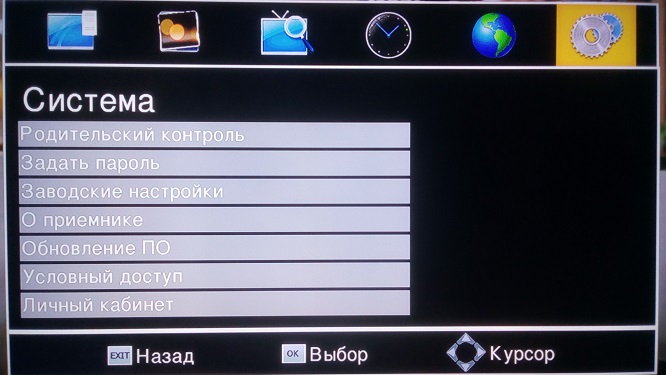
5. Как настроить эфирное (через обычную антенну) или кабельное телевидение
Настройка спутникового телевидения отличается от настройки эфирного или кабельного телевидения. Воспользуйтесь отдельной статьей ниже.
Как подключить спутниковую тарелку к телевизору
По сравнению с эфирным и кабельным телевещанием спутниковое телевидение имеет множество преимуществ. Прежде всего хочется отметить большое количество каналов. Благодаря такому разнообразию и взрослый, и ребенок сможет найти для себя что-то увлекательное и действительно интересное. Особого внимания также заслуживает качество картинки и звука. Как правило, спутниковую антенну к телеприёмнику подключают поставщики услуг. Плата за установку берётся отдельно. Однако, зная, как можно подключить спутниковую тарелку к телевизору, с этой задачей можно легко справиться самостоятельно.
Что понадобится для монтажа антенны
Спутниковая тарелка, она же антенна, — это своеобразное зеркало, которое легко отражает сигнал от сателлита. Далее этот сигнал попадает на конвертер, а тот передает данные на приёмник. Именно через кабель, который подключен к ресиверу, телевизионное устройство и получает сигнал. Подключение спутникового ТВ — дело совсем несложное.
Далее этот сигнал попадает на конвертер, а тот передает данные на приёмник. Именно через кабель, который подключен к ресиверу, телевизионное устройство и получает сигнал. Подключение спутникового ТВ — дело совсем несложное.
Что же нужно для правильного монтажа? В обычный комплект установки входит:
- Непосредственно тарелка. Именно она переводит сигнал, полученный со спутниковой антенны, на конвертер;
- Кронштейны и анкеры. Они нужны для крепления. Эти элементы выбираются в зависимости от размера тарелки;
- Головка, или же конвертер. Данное устройство преобразовывает полученный со спутника сигнал в цифровой и передает его дальше, на приставку;
- Дисек (Digital Satellite Equipment Control). Этот элемент необходим для объединения нескольких конвертеров;
- Кабель. Обычный телевизионный кабель;
- Ресивер. Такая приставка позволит смотреть общедоступные каналы. Если пользователь планирует смотреть платные каналы, то необходимо выбрать устройство с приёмником карт;
- F-разъемы.
 Они необходимы для присоединения кабелей.
Они необходимы для присоединения кабелей.
Перед покупкой спутниковой тарелки необходимо внимательно ознакомиться с её стартовым набором. Комплектация некоторых моделей может незначительно отличаться.
Правильная установка тарелки
Лучше всего спутниковые тарелки устанавливать в легкодоступном месте. Это позволит легко и быстро поправить устройство или же отремонтировать его в случае поломки. В установочном комплекте обязательно есть инструкция, которая поможет сделать процесс монтажа быстрым и легким. Следуя инструкции, можно будет включить спутниковое ТВ уже через пару часов после покупки. Во время установки необходимо учитывать следующие факторы:
- Кронштейн, на который устанавливается тарелка, должен быть очень плотно прикреплён. В противном случае сильные порывы ветра могут сорвать антенну с крыши или стены здания;
- Чтобы кронштейн был устойчив, необходимо правильно его установить.
 Для правильного монтажа необходимо направить конвертер вниз;
Для правильного монтажа необходимо направить конвертер вниз; - Чтобы кабель оставался рабочим как можно дольше, он должен быть герметизирован, а также надежно закреплён при помощи стяжек или же изоленты;
- Монтировать тарелку нужно так, чтобы она могла свободно вращаться в любой плоскости. Благодаря этому её можно будет быстрее настроить.
Первоначально антенну необходимо направить на юг. Чтобы она хорошо ловила сигнал, на её пути не должно быть никаких препятствий и помех, включая здания, деревья и т. п. Даже малейшие преграды могут значительно ухудшить качество принимаемого сигнала. Современные телевизоры оснащаются тюнером DVB-S2. Он позволяет смотреть спутниковое ТВ без приставки — ресивера. Однако необходимо понимать, что тарелки, которые подключаются таким образом, смогут ловить только те каналы, которые вещают на иностранном языке. Чтобы просматривать отечественные каналы, необходимо приобрести САМ-модуль. Подключается данное устройство через РСМСIA-разъем. Приобрести такой модуль можно как отдельно, так и вместе со стартовым пакетом.
Приобрести такой модуль можно как отдельно, так и вместе со стартовым пакетом.
Соединение тарелки с телевизором без ресивера
Подключение спутниковой антенны к телевизору напрямую имеет как преимущества, так и недостатки. Для подключения необходимо подсоединить ТВ-шнур с F-разъемом ко входу LNBSatellite. Сразу же после этого можно выполнять настройку каналов. На телевизионных устройствах популярных нынче брендов, таких как Самсунг, Филипс, LG и т. п., данный процесс очень похож. Отличаться может лишь внешний вид меню и названия пунктов.
После подключения антенны необходимо включить телевизор, открыть меню настроек и выбрать «Автоматический поиск каналов». В качестве источника сигнала обязательно следует отметить спутник. После этого пользователь сможет выбрать нужный сателлит. Конечно, для просмотра сателлитного ТВ необходим такой элемент, как ресивер. Правда, современные модели телевизоров комплектуются цифровыми тюнерами. Такой тюнер даёт пользователю возможность смотреть спутниковое ТВ без ресивера.
Итак, зайдя в меню настроек, потребуется указать, какие каналы нужно, а какие не следует показывать. Так, если пользователь планирует включать и смотреть исключительно бесплатные каналы, следует указать, что все зашифрованные каналы нужно пропустить. Далее будет запущен поиск, во время которого подключаются каналы. Как только он будет завершён, пользователь сможет сразу же приступить к просмотру спутникового ТВ.
Подключение к телевизору через ресивер
ТВ-панели со встроенным тюнером имеют несколько преимуществ перед подключением через ресивер. Прежде всего это отсутствие проводов. Ещё одним преимуществом является удобное управление. В конкретном случае управлять каналами придётся двумя пультами (один для телевизора, второй — для приставки). В то же время, подключение через внешний ресивер является более простым. Для подключения приставки можно использовать:
- Вход для антенны;
- Привычный всем «тюльпан» (он же RCA) — используется в качестве передачи аналогового телевидения;
- HDMI;
- Аппаратный разъем;
- SCARD.

При подсоединении приёмника через «тюльпан» пользователь получает низкокачественную картинку. Качественное и четкое изображение можно получить, если подключить антенну через HDMI.
Не стоит забывать и о том, что кроме своего основного предназначения ресивер может выполнять и дополнительные функции. Например, он может легко воспроизводить видео или аудио с флешки. С его помощью можно просматривать семейные фотографии в цифровом формате. Кроме того, приставка позволяет подключать телевизор ко всемирной сети интернет. После подключения к приёмнику всех необходимых кабелей спутниковая тарелка будет установлена. Требуется включить телевизор и приставку, после чего можно начинать настройку.
Поиск каналов
Настройка каналов зависит в основном от устройства, с которым работает пользователь. Так, модуль Триколор без ресивера позволяет абонентам просматривать спутниковое телевидение абсолютно в любое время. Такое устройство заменяет дополнительное оборудование. Однако, чтобы подключить такой модуль к телевизору, последний должен иметь соответствующие разъемы. Следует отметить, что все современные модели телевизоров комплектуются таким разъемом. А вот в старых моделях он может отсутствовать. Определить наличие разъема, а также место его нахождения можно при помощи инструкции от телевизора.
Однако, чтобы подключить такой модуль к телевизору, последний должен иметь соответствующие разъемы. Следует отметить, что все современные модели телевизоров комплектуются таким разъемом. А вот в старых моделях он может отсутствовать. Определить наличие разъема, а также место его нахождения можно при помощи инструкции от телевизора.
Чтобы собственноручно настроить каналы при помощи модуля Триколор (не используя ресивер), необходимо выбрать и включить на телевизоре ручную настройку. Кроме того, нужно внести следующие параметры: модуляция — QAM 64, скорость передачи — 6900 ks/s. После этого нужно включить поиск.
Не стоит забывать и о том, что модуль Триколор имеет несколько весомых преимуществ:
- Позволяет разблокировать каналы;
- Защищает от попыток незаконного просмотра;
- Передает только высококачественный сигнал;
- Позволяет экономить место;
- Значительно уменьшает расход электроэнергии.
Благодаря быстрому и легкому подключению, а также вышеперечисленным преимуществам модуль Триколор становится все более популярным. Более того, с его помощью можно смотреть спутниковое ТВ без тарелки. Как такое возможно? Изначально фраза «спутниковое телевещание без тарелки» кажется абсурдной. Однако в распространенном понимании граждан нашей страны «спутниковое телевидение» означает вовсе не приём сигнала со спутника, а набор каналов, которые нет возможности принять на простую антенну.
Более того, с его помощью можно смотреть спутниковое ТВ без тарелки. Как такое возможно? Изначально фраза «спутниковое телевещание без тарелки» кажется абсурдной. Однако в распространенном понимании граждан нашей страны «спутниковое телевидение» означает вовсе не приём сигнала со спутника, а набор каналов, которые нет возможности принять на простую антенну.
Триколор без тарелки позволит смотреть любимые каналы, используя интернет-доступ. Фильмы и любые телепередачи в высоком качестве доступны для всех при скорости передачи сети более 10 мб/с. Получить доступ к спутниковым каналам в высоком качестве очень просто. Достаточно всего лишь соединить между собой входной порт ресивера Триколор и выходной порт домашнего роутера. После этого действия произойдёт автоматическое подключение к сети интернет.
Следует отметить, что изначально модуль Триколор установлен на такой источник вещания, как спутник. Однако он может показывать и без тарелки. Для этого при помощи пульта управления через меню установки в качестве режима вещания нужно установить «Интернет».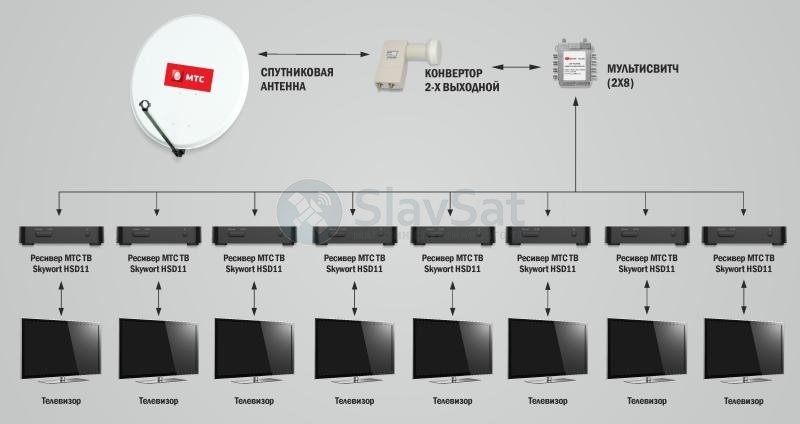 Появится общий перечень программ, доступных для просмотра. Из списка необходимо выбрать одну и нажать нужную кнопку пульта. На протяжении всего тестового периода вещание телеканалов Триколор без тарелки будет происходить на бесплатной основе.
Появится общий перечень программ, доступных для просмотра. Из списка необходимо выбрать одну и нажать нужную кнопку пульта. На протяжении всего тестового периода вещание телеканалов Триколор без тарелки будет происходить на бесплатной основе.
Возможные проблемы
Самостоятельно подключить спутниковую тарелку бывает совсем непросто. Особенно тем, кто раньше никогда не сталкивался с такой проблемой. При подключении чаще всего допускают такие ошибки:
- Выбран неподходящий диаметр тарелки. Если размер антенны выбран некорректно, это может вызвать ухудшение качества звука или изображения во время неблагоприятных погодных условий. Устранить эту проблему можно только заменой тарелки;
- Неверно установлена траверса. Следует отметить, что её нужно закреплять снизу кронштейна, а не над ним. Если делать это неправильно, могут быть проблемы с сигналом;
- Использованы проходные розетки. Если использовать этот вид розеток, сигнал может пропасть полностью.
 Лучше всего использовать оконченные розетки, которые идут в комплекте вместе с телевизионными;
Лучше всего использовать оконченные розетки, которые идут в комплекте вместе с телевизионными; - Использование сплиттеров, или разветвителей. Такой элемент подходит исключительно для аналогового ТВ. Дело в том, что спутниковые каналы передаются в таком виде, который обычный разветвитель не в состоянии пропустить;
- Использование большого количества соединений. Это приводит к потере полезного сигнала, а значит, ухудшается и качество приёма.
Какие же проблемы могут возникать непосредственно с модулем Триколор ТВ? Самая распространенная проблема — нет сигнала. Что подразумевается под этой проблемой? Если на экране нет изображения, а есть шум или просто чернота, это совершенно не означает, что нет сигнала. Такой экран свидетельствует о том, что ресивер не подключён к телевизору. Следует отметить, что физическое подключение и вставленный в оба разъема шнур не гарантируют, что телевизор видит ресивер. Подсоединение в данном случае есть, но ресивер все равно может не работать.
Если же на телеприёмнике есть сообщение «Нет сигнала», проблему можно исправить. Для этого необходимо нажать кнопку «Меню» на пульте от ресивера. Если на экране появилось главное меню, значит, приставка подключена к телеустройству. Если же меню не появляется, а надпись «Нет сигнала» продолжает висеть на экране, проблема может быть в том, что телевизор не видит приёмник. В последнем случае смотреть Триколор ТВ не выйдет.
Как смотреть на телевизоре зашифрованные каналы? Для этого нужно получить специальный доступ. Смарт-карта для телевизора позволяет получить больше возможностей. При помощи карты оборудование может декодировать зашифрованные каналы. Это означает, что количество каналов с картой в телевизоре станет намного больше.
Теперь вы знаете, как смотреть по телевизору спутниковые каналы. Оказывается, самостоятельно установить антенну совсем несложно. С этой задачей легко справится внимательный человек.
youtube.com/embed/TV6J8JWTNOs?feature=oembed&wmode=opaque» frameborder=»0″ allow=»accelerometer; autoplay; clipboard-write; encrypted-media; gyroscope; picture-in-picture» allowfullscreen=»»/>Можно ли подключить спутник к телевизору без коробки?
Прежде чем ответить на этот вопрос, давайте поговорим о некоторых других вопросах, которые имеют прямое отношение к нашему основному вопросу. Вы, наверное, слышали о кабельной коробке. Приставка и спутниковые ресиверы, никогда не задумывались, в чем разница между ними? Что ж, посмотрим.
Что такое кабельная коробка?
Устройство, которое может преобразовывать цифровой телевизионный сигнал в аналоговый одиночный или расшифровывать телевизионный сигнал, простыми словами называется кабельной коробкой.
Что такое телеприставка?
Для телезрителей, желающих использовать свои аналоговые телевизоры для цифрового вещания, необходима приставка; он позволяет телевидению принимать цифровые телепередачи и декодировать их.
Подключение спутникового телевидения
Множество преимуществ, таких как высокое качество изображения и звука, множество каналов на любой вкус, а наиболее важным преимуществом спутникового телевидения является низкая стоимость подключения.
С помощью спутника связи, находящегося на орбите Земли, служба спутникового телевидения доставляет телевизионные программы прямо к аудитории.Параболическая антенна, в основном известная как спутниковая антенна, расположенная снаружи, и понижающий преобразователь шумового блока принимают эти сигналы.
Затем спутниковый ресивер декодирует эти сигналы и делает их доступными для просмотра на телевизоре. Встроенный телевизионный тюнер или внешнее устройство работает как спутниковый ресивер.
Как работает спутниковое телевидение?
Телевизионные поставщики собирают сигналы от различных источников программ в Центре передачи, а затем передают переданный сигнал на спутники.Спутник принимает этот транслируемый сигнал и ретранслирует его на Землю, который принимается через параболическую антенну; Провайдеры кабельного телевидения работают по такому же принципу.
Можно ли использовать спутниковую антенну в качестве телевизионной антенны?
Антенна в основном используется для захвата и передачи радиочастоты (RF) на телевизор для просмотра. С помощью подходящего оборудования, специально разработанного для захвата этих радиочастотных сигналов, спутниковая антенна, установленная на крыше для приема цифровых телевизионных сигналов, может быть преобразована в телевизионную антенну.
Есть два способа подключить телевизор к спутниковой антенне.
- Прямое соединение между кабельной спутниковой тарелкой и телевидением.
- Подключаю спутниковую антенну к телевизору с помощью ресивера.
Прямое подключение к ТВ-ресиверу
Как вы знаете, для просмотра спутникового ТВ необходим ресивер. Но в последние несколько лет Modern tv начал устанавливать цифровой тюнер DVB-S2, который заменяет необходимость иметь внешний ресивер.При прямом подключении к телевизору спутниковый кабель будет принимать спутниковый сигнал, и вы сможете смотреть спутниковое телевидение.
К сожалению, для просмотра будут доступны только незакодированные бесплатные зарубежные каналы. Вам нужно будет приобрести модуль CAM, подключенный к DVB-S2 через интерфейс PCMCIA, чтобы смотреть внутренние каналы через спутник.
Преимущество использования CAM-модуля:
- Не требуется отдельный приемник
- Переключение между каналами удобно только с одним пультом
Многие операторы спутникового телевидения предлагают CAM-модуль со своим пакетом спутникового телевидения, который может легко купить.
Бесплатное ТВ со спутниковой антенной, возможно?
К сожалению, нет, форма спутниковой антенны и уникальные компоненты делают ее непригодной для бесплатного телевещания. Но коаксиальный кабель между тарелкой и телевизором приходит на помощь, если вы планируете заменить тарелку антенной для телевещания.
Как подключить спутниковую антенну к телевизору?
Ниже приведены инструкции по подключению спутниковой антенны к телевизору.
- Во-первых, вам необходимо подключить коаксиальные кабели к низкошумному понижающему преобразователю блока спутниковой антенны, также известному как LNB.
- Найдите порт « Sat in » на задней панели ресивера.
- Подключите другой конец коаксиального кабеля к порту приемника « Sat in».
- Теперь подключите кабель HDMI к выходному порту ресивера.
- Наконец, подключите другой конец кабеля HDMI к телевизору.
Установка пластины
Установка всего комплекта спутникового оборудования, который вы приобрели, является первым этапом установки. Помогло бы, если бы вы позаботились о положении спутниковой антенны.Возможно, позже вам придется отрегулировать блюдо, поэтому поместите его в удобном месте.
На качество телевизионного вещания положительно влияют спутниковые антенны; Помехи, такие как деревья, здания и другие конструкции между спутниковой тарелкой и спутником, ухудшат качество, поэтому место антенны должно быть правильным. Неправильный выбор местоположения — одна из распространенных причин, по которой телевизор не принимает сигнал.
Подготовка кабеля
Источник изображения — https://www.imore.com/best-hdmi-cables
После завершения установки спутниковой антенны следующим шагом будет подготовка кабеля для подключения.Вам понадобится F-коннектор для подключения кабеля между тарелкой и телевизором.
F-разъем — это не что иное, как простая втулка. F-разъемы легко прикручиваются к кабелю. Очень важно пропустить кабель между кабелем и F-разъемом.
Убедитесь, что выход вашего ТВ или ресивера совместим с F-connect. Если это так, вы можете легко подключить свой телевизор и спутниковую антенну, но если ваш ресивер или телевизор имеют ожидаемый антенный выход, вы можете купить адаптер.
При желании можно использовать и обычный антенный штекер, но я не рекомендую использовать стандартный антенный штекер из-за низкого качества.
Есть несколько вещей, о которых вам нужно позаботиться перед подключением кабеля к телевизору:
- Сначала удалите верхние слои изоляции кабеля.
- Под ним вы увидите покрытие из тонкой скрученной проволоки. Вы согнули эти скрученные провода.
- Удалите покрытие из серебряной фольги.
- Затем вы должны добраться до медного провода, сняв с него изоляцию.
- Очистите его ножом. И подключите его к F-разъему.
- После этого подключите его к ресиверу или телевизору с помощью переходника.
- Другой конец кабеля должен быть связан с LNB для получения сигнала от спутниковой антенны.
Подключение и настройка
Пришло время для окончательной настройки,
Вы должны выполнить следующие действия, чтобы смотреть любимую передачу на экране телевизора.
- Убедитесь, что кабель правильно подключен к LNB и ресиверу или телевизору.
- Если соединение между LNB и телевизором или ресивером правильное, включите телевизор и проверьте автоматическое сканирование каналов в меню настроек.
- Выберите опцию автоматического сканирования каналов.
- Если он спрашивает, где искать трансляцию, вам нужно выбрать «Спутник», а затем нажать «Далее».
- Для его последующего сканирования на этом этапе можно выбрать подходящий Спутник. Другие настройки, относящиеся к этому спутнику, также доступны на этой странице. После выбора нажмите «Далее».
- Когда вы выберете опцию расширенных настроек, вы увидите окно с различными параметрами; это покажет вам качество и уровень сигнала.
- Если вы хотите добавить новый спутник, вы можете сделать это, нажав кнопку, которую вы можете найти в верхней части окна.
- После того, как это меню закроется и вы нажмете «Далее», вы должны указать условия поиска.
- Установите флажок рядом с «пропускать зашифрованные каналы», если вы не используете модуль CAM. И только хочет найти бесплатные трансляции.
- После установки необходимых данных нажмите «Выполнить».
- Дальше начнется охота за трансляциями. Вы можете увидеть количество теле- и радиоканалов, которые были найдены при поиске.Если вы завершите сканирование преждевременно, вы все равно можете сохранить найденные ранее каналы.
- После завершения сканирования вы сможете смотреть спутниковое телевидение.
- Когда вы перейдете в раздел «Каналы» в настройках телевизора, вы увидите еще больше вариантов. Например, вы можете расположить каналы, сменить транспондер, настроить спутник и т. Д.
Если у меня есть Smart TV, нужна ли мне кабельная приставка?
Для воспроизведения фильмов Netflix или YouTube на экране не нужен смарт-телевизор.Услуги Smart TV можно получить без покупки нового Smart TV. С помощью доступных проигрывателей потокового мультимедиа вы можете пользоваться услугами Smart Tv; несколько приставок обеспечивают содержимое 4k. Один из известных примеров — Року.
Нужна ли кабельная приставка для каждого телевизора?
Вам не понадобится цифровая кабельная приставка для каждого телевизора в вашем доме. В регионах, перешедших на полностью цифровые сети, потребуется цифровая кабельная приставка для домашнего телевидения.
Как получить прямой эфир без антенны?
Ну можно смотреть или стримить локально без антенны.Вот как это можно сделать:
- Купите HD-антенну и установите ее. Смотреть местные каналы — это самый простой способ.
- Интернет-контент, вы всегда можете посмотреть онлайн-контент.
- Установка основных сетевых приложений поможет вам в достижении вашей цели.
- Sling TV — тоже правильный выбор, если вы хотите.
- FuboTV также позволяет смотреть местное телевидение.
- Есть несколько приложений для местных телеканалов; установите их и наслаждайтесь.
- YouTube — всегда правильный выбор.
- YouTube также имеет YouTube TV, подписывайтесь и наслаждайтесь.
5 простых и простых способов на 2020 год
- Facebook 801
- Pinterest 621
- Твиттер
Стоимость кабельного и спутникового телевидения резко выросла за последние несколько лет. Фактически, средний счет за кабельное телевидение сейчас превышает 200 долларов в месяц!
Это может быть недоступно, если у вас ограниченный бюджет и вы все еще хотите смотреть свои любимые телешоу.
Или, если вы заняты и в любом случае не всегда можете много смотреть телевизор, вы можете решить, что высокая цена кабеля того не стоит! Вот что случилось со мной несколько лет назад.
Я нашел других увлечений , которые занимают мое время вместо телевидения. Затем, поскольку я больше не смотрел телевизор, я не мог оправдать такую высокую цену за подписку на кабельное телевидение. Итак, я отменил это и никогда не оглядывался!
Если вы ищете способы смотреть любимые шоу по телевизору без кабеля, рассмотрите эти альтернативы.
Как смотреть телевизор без кабеля
Я сэкономил более 4 000 долларов только потому, что исключил этот счет из своего бюджета более четырех лет назад.
Лучшая часть? Я все еще могу смотреть все свои любимые телешоу, даже если у меня нет подписки на кабельное телевидение. Вот несколько способов смотреть телевизор без кабеля.
1. Hulu или Hulu с Live TV
Hulu — мой любимый способ смотреть телевизор без кабеля. Вам не нужно беспокоиться о назначении встречи или приобретении специального оборудования для просмотра программ, потому что вы можете транслировать их на свой компьютер, планшет или мобильное устройство.Кроме того, есть несколько уровней, которые подходят практически для любого бюджета.
Hulu Basic
Базовый план состоит из двух уровней в зависимости от того, хотите ли вы смотреть рекламу. План с рекламой начинается с 5,99 долларов в месяц. Выбор этого плана дает вам неограниченный доступ к потоковой передаче на выбранном вами устройстве с ограниченным количеством рекламных роликов.
Вы можете обновить и заплатить 11,99 долларов в месяц, чтобы получить Hulu без рекламы, но я не возражаю против нескольких рекламных роликов, которые идут с этим базовым планом.С Hulu рекламы намного меньше, чем с кабельным, да и дешевле. И вы всегда можете отключить телевизор во время рекламы.
Hulu с Live TV
Вы также можете выбрать Hulu с Live TV в качестве альтернативы кабельному телевидению. Как и базовый план, Hulu с Live TV имеет два уровня: с поддержкой рекламы и без рекламы.
Тарифный план с рекламной поддержкой составляет 64,99 доллара США в месяц. С этим планом вы можете транслировать более 50 телеканалов в прямом эфире в дополнение к тому, что вы получаете по базовому тарифу.
Не хотите сидеть и смотреть рекламу, когда смотрите программы по запросу? Без проблем. План Hulu с Live TV без рекламы стоит 70,99 долларов в месяц.
С Live TV у вас будет доступ к основным сетям, а также к спортивным сетям. Это означает, что вы можете смотреть спортивные трансляции в прямом эфире, что часто мешает вам смотреть телевизор без кабеля.
Hulu с Live TV предлагает подписчикам 50 часов облачного хранилища DVR для сохранения ваших любимых прямых трансляций. Если вам нужно больше места для хранения, вы можете перейти на 200 часов менее чем за 10 долларов в месяц.
Сохранить с Hulu
Даже если вы подпишетесь на более дорогой тарифный план, вы все равно сможете сэкономить деньги по сравнению с использованием кабеля. Вы также можете отменить или изменить тарифный план в любое время, не платя комиссию за отключение.
Hulu легко использовать с множеством различных устройств для потоковой передачи на телевизор. Вы можете выбрать Amazon Fire TV Stick , Apple TV , Roku , Google Chromecast и другие.
Одним из недостатков Hulu является то, что вы не сможете смотреть местные спортивные состязания или новости в каждом городе.Кроме того, если вам нравится смотреть фильмы, которые недоступны в базовом плане, вы можете добавить HBO, Cinemax или Showtime. Но это будет стоить дополнительную плату за каждую.
Совет: вы можете еще больше сэкономить на Hulu, если вы используете Rakuten !
2. Слинг ТВ
Sling TV — еще одна альтернатива кабельному телевидению, обещающая просмотр телепрограмм à la carte с двумя планами на выбор за 35 долларов в месяц. Он позволяет транслировать программы в прямом эфире или записывать их для последующего использования с помощью облачного цифрового видеорегистратора.
Sling Blue или Sling Orange?
Sling TV предлагает зрителям два базовых плана: оранжевый или синий, а также вы можете выбирать из некоторых дополнительных услуг премиум-класса, если вам нравятся спортивные состязания, комедии, дети, новости или шоу о стиле жизни.
Если вы выберете план Blue , вы можете транслировать на 3 устройства одновременно и получить больше каналов, чем с Orange, но возможности просмотра спортивных состязаний могут быть ограничены, хотя он включает в себя сеть NFL, FS1 и Стадион. Каналы в этом пакете лучше подходят для любителей новостей и развлечений.
Но, если вы приобретете план Orange , будет меньше каналов на выбор, и вы сможете транслировать только на одном устройстве за раз. Однако каналы в этом пакете могут лучше подходить для любителей спорта и семей, поскольку они поставляются с ESPN, ESPN2, ESPN3 и Disney. Это один из самых простых способов смотреть спортивные передачи без кабеля.
Почему не синий + оранжевый?
Всего за 15 долларов в месяц (50 долларов) вы можете выбрать как Blue, так и Orange планы и избежать FOMO, который обязательно придет с выбором только одного из пакетов Sling TV.
Вы можете смотреть SlingTV практически на любом устройстве. Plus, вы можете попробовать его бесплатно в течение 3 дней, когда воспользуетесь моей ссылкой.
Совет: вы можете сэкономить на Sling еще больше, если вы используете Rakuten !
3. Amazon Prime Video
Если у вас уже есть членство в Amazon Prime, у вас есть доступ к Amazon Prime Video. Amazon Prime Video включает тысячи видео и телеканалов, которые участники Prime могут смотреть без дополнительных сборов.
Если вы еще не являетесь участником Amazon Prime, ежемесячная плата составляет 12,99 долларов США. Оплата годового членства в Amazon Prime — гораздо более выгодная сделка. Аванс составляет 119 долларов, но при этом вы экономите около 37 долларов по сравнению с ежемесячной оплатой.
Или, если вы не хотите становиться участником Prime, вы можете подписаться на Amazon Prime Video только за 8,99 долларов в месяц.
После регистрации все, что вам нужно, чтобы начать просмотр, — это учетная запись Amazon и устройство, подключенное к Интернету.
Вы также можете использовать потоковые устройства, такие как Amazon Fire TV Stick , Roku или несколько других устройств. Но вы не можете использовать Google Chromecast. Я нашел это на собственном горьком опыте, так как он не сработал для меня. 🙁
Еще одним недостатком выбора Amazon Prime Video является то, что с вашей кредитной карты будет автоматически снята оплата за следующий месяц, если вы не отмените ее. Однако, если вы не использовали эту услугу, Amazon должен вернуть вам деньги, если вы свяжетесь с ними.
4. Netflix
Еще один способ смотреть телевизор без кабеля — это подписаться на Netflix .
Самый дешевый базовый план начинается с 8,99 долларов в месяц. Вы можете смотреть практически на любом устройстве из любого места, но только на одном устройстве за раз, если вы не перейдете на другой тарифный план.
Стандартный тариф для Netflix составляет 13,99 долларов в месяц и позволяет смотреть видео одновременно на двух устройствах в высоком разрешении.
Существует также вариант Premium за 17,99 долларов в месяц, который обеспечивает сверхвысокое разрешение и позволяет просматривать изображения на четырех устройствах одновременно.
После того, как вы зарегистрируетесь в Netflix, вы можете добавить дополнительных пользователей, чтобы у каждого была своя очередь шоу и история просмотров. Это полезно, если у вас есть сосед по комнате или если другие члены семьи смотрят Netflix и наслаждаются разными шоу.
Многие устройства имеют подключение к Netflix, что может устранить необходимость в потоковом устройстве. Если у вас нет, вы можете выбрать Apple TV , Chromecast, Amazon Fire TV Stick , Roku , PlayStation 4 и другие.Netflix не содержит рекламы, поэтому вы смотрите только то, что хотите видеть.
Однако одним из недостатков использования Netflix является то, что вы не сможете получать местные новости или спортивные программы.
5. Paramount Plus
Paramount Plus (ранее CBS All Access) — это потоковая служба стоимостью от 5,99 долларов США в месяц. За эту цену вы можете смотреть свои любимые шоу с ограниченным количеством рекламных роликов. Или вы можете получить потоковую передачу без рекламы за 9,99 долларов в месяц.
Вы можете сэкономить дополнительные деньги, подписавшись на их годовой план, что сэкономит вам 15%.Или, если вы студент, вы можете сэкономить 25% на Paramount +.
Вы можете смотреть Paramount + на любых интеллектуальных устройствах, например на ноутбуке, планшете или телефоне. Paramount Plus также поддерживает широкий спектр потоковых устройств, таких как Apple TV , Chromecast, Amazon Fire TV Stick , Roku и другие.
Но у Paramount + есть недостатки. Не все телеканалы в прямом эфире доступны в каждом городе или поселке. Кроме того, некоторые программы недоступны для просмотра на мобильном телефоне.
2 самых больших недостатка, когда вы хотите смотреть телевизор без кабеля
Когда вы перерезаете шнур, это дает огромную возможность сократить расходы, но вы столкнетесь с парой недостатков: местные каналы и прямые трансляции спортивных состязаний.
Как смотреть локальные каналы без кабеля
Хотите верьте, хотите нет, было время, когда станции транслировали шоу, фильмы и новости только в эфире… не было ни кабельного, ни спутникового телевидения, ни интернета. Однако способ просмотра любимых шоу и фильмов изменился на кабельное, спутниковое телевидение или потоковое вещание.
Когда вы решите отрезать шнур и потоковое программирование, может быть трудно найти локальное программирование. К счастью, вы можете получить местные каналы (в некоторых регионах) на Paramount + , Sling TV , Hulu с Live TV , fuboTV и YouTube TV.
Но есть еще один способ. Вы всегда можете пойти в старую школу.
Бонус: альтернатива кабельному телевидению без интернета
Если у вас еще нет интернета, и вы подсчитали цифры только для того, чтобы обнаружить, что вы не можете сэкономить деньги с помощью этих опций потоковой передачи ТВ, не волнуйтесь! Есть еще альтернатива, которая может вам подойти: использовать телевизионную антенну .
Прежде чем списать это, выслушайте меня. В наши дни антенны намного мощнее, а телевизионные сигналы намного сильнее, чем раньше.
Использование подходящей антенны может помочь вам получить до 50 каналов, не платя за ежемесячную подписку ни на что.
Точное количество каналов, которое вы можете получить с помощью телевизионной антенны, будет зависеть от того, какую антенну вы приобретете и где вы живете. Но, если вы все равно мало смотрите телевизор, это отличный вариант, не требующий интернета.
Вот пара телевизионных антенн с самым высоким рейтингом от Amazon:
Как смотреть спорт без кабеля
Возможно, No.Одна из причин, по которой люди не хотят перерезать шнур, — это просмотр спортивных передач. Стриминговые сервисы, такие как Hulu, Netflix и Amazon Video, отлично подходят для просмотра телешоу, фильмов, документальных фильмов и мини-сериалов по запросу, но им не хватает прямых программ.
Если вы не можете жить без спорта, то вам нужно будет подписаться на такую услугу, как Paramount Plus , Hulu с Live TV , Sling TV (мы рекомендуем Blue + Orange) или использовать что-то вроде YouTube TV ( относительно новый игрок в игре по цене около 65 долларов в месяц в отдельных регионах) или fuboTV (около 65 долларов в месяц; 40 из примерно 100 каналов являются спортивными).
Спортивные программы добавляют еще один уровень затрат, когда вы пытаетесь перерезать шнур, чтобы вы могли смотреть телевизор без кабеля. Друг очень гордился собой после того, как отказался от услуги спутникового телевидения и его ежемесячного счета в размере 160 долларов… до начала футбольного сезона. Он выбрал YouTube TV во время футбольного сезона, но все же сэкономил много денег на спутниковом телевидении.
Найдите бесплатные шоу и фильмы с помощью Streaming Stick
Люди, у которых есть потоковая флешка Amazon Fire TV Stick или Roku , знают, что они прекрасно могут использовать Netflix, Amazon Video, Disney +, Hulu и другие устройства на своих телевизорах.Но они также знают, что они отлично подходят для поиска широкого выбора бесплатных телешоу и фильмов.
Вы можете получить доступ к сервисам, предлагающим бесплатные телешоу и фильмы на обоих потоковых джойстиках. Канал Roku, Pluto TV, Tubi и Filmrise — это лишь небольшая часть каналов, которые вы можете просматривать с помощью стиков для потоковой передачи. Вы также можете получить доступ к видео YouTube из них.
Если у вас нет палки Amazon Fire TV Stick или Roku , то серьезно подумайте об этом.
Fire TV Stick (3-го поколения) с пультом дистанционного управления Alexa Voice· Последнее поколение нашего бестселлера Fire TV — на 50% мощнее 2-го поколения для быстрой потоковой передачи в формате Full HD. Включает пульт дистанционного управления Alexa Voice с кнопками включения и регулировки громкости.
· Меньше беспорядка, больше контроля — Alexa Voice Remote позволяет использовать свой голос для поиска и запуска шоу в приложениях. Совершенно новые предустановленные кнопки быстро открывают любимые приложения. Кроме того, управляйте мощностью и громкостью на телевизоре и звуковой панели с помощью одного пульта дистанционного управления.
Хорошая новость в том, что вы можете получить доступ к Amazon Video с флешки Roku и смотреть канал Roku с флешки Fire TV. И не упускайте из виду ограниченные бесплатные пробные версии, которые вы можете получить с помощью потоковых джойстиков для премиальных киноканалов. Однако не забудьте установить напоминание, чтобы знать, когда отказаться от услуги и избежать каких-либо сборов.
Как насчет стоимости Интернета?
По общему признанию, для просмотра телевизора без кабеля обычно требуется высокоскоростной Интернет или мобильные данные (если вы решите смотреть на своем мобильном телефоне).Итак, самое главное предположение заключается в том, что вы сэкономите больше всего денег, если уже платите за Интернет.
В этом случае отключение кабеля и использование Интернета, за который вы уже платите для потоковой передачи этих услуг, сэкономят вам деньги.
Однако, если у вас еще нет интернета и вы хотите отрезать шнур от кабеля, сначала убедитесь, что вы посчитаете.
Средний счет за Интернет составляет около 50 долларов в месяц, но может варьироваться от 10 до 120 долларов в зависимости от выбранной вами скорости, используемой вами компании и наличия вводного предложения, которое временно снижает счет.
Имея это в виду, убедитесь, что вы учитываете стоимость Интернета плюс любой из вышеперечисленных планов. В зависимости от того, сколько вы платили за кабель, возможно, стоит или не стоит его менять.
Почему кабель такой дорогой?
Объединение — одна из главных причин, по которой цены на кабельное телевидение стали такими высокими в последние годы. Например, средний ежемесячный счет за кабельное телевидение для потребителей в большинстве домов колеблется от 70 до 100 долларов в месяц. Многие люди считают, что провайдеры кабельного телевидения виноваты в комплектации пакетов и повышении цен.
Конечно, они неплохо зарабатывают на объединении каналов. Однако на самом деле за более высокими ценами стоят крупные сети. Они вынуждают провайдеров кабельного телевидения объединять нежелательные каналы вместе с популярными.
У этих больших сетей есть вся мощь. Если провайдеры отказываются объединять каналы, сети ответят, просто найдя другого провайдера, который это сделает.
Таким образом, провайдеры продолжают соглашаться с требованиями сетей, а клиенты продолжают оплачивать большие счета, потому что многие из них привязаны к долгосрочным контрактам.Тем не менее недовольные клиенты ищут и находят альтернативы.
Следует ли перерезать шнур?
Прежде чем вы решите перерезать шнур, убедитесь, что вы учли эти четыре вещи.
1. Какие телешоу и каналы я люблю смотреть?
Прежде чем перерезать шнур, вы можете убедиться, что те шоу, без которых вы не можете жить, являются хотя бы одним из альтернативных вариантов кабеля, перечисленных выше.
Не все шоу или контент каждого канала транслируются на всех кабельных каналах, но мне почти всегда удавалось найти шоу и фильмы, которые я хочу посмотреть, хотя бы по одному из этих вариантов.
Размышление о том, что вам нравится смотреть, также поможет вам решить, какая из этих альтернатив вам подходит. Например, если все, что вы хотите смотреть, — это новости и шоу из основных сетей, таких как CBS и NBC, вы можете обойтись только , имеющим антенну . Возможно, вам вообще не понадобится потоковый сервис!
Однако, если вы предпочитаете смотреть другие шоу и фильмы, проверьте, какая потоковая служба предлагает лучший выбор на ваш вкус, прежде чем подписываться на нее.
2. Когда я хочу смотреть телевизор?
Следует иметь в виду, что не во всех этих альтернативах будут самые последние и лучшие шоу. Итак, если вы хотите избежать спойлеров и не отставать от своих друзей, у которых все еще есть кабель, вы захотите получить что-то вроде Hulu , который предлагает новые шоу сразу после их выхода в эфир по кабелю против Netflix, где вам нужно подождать, пока весь сезон закончился, и это , если они получат права на шоу.
По моему опыту, Hulu лучше подходит для новых кабельных телешоу, а Netflix — для более старого контента, например шоу, которые больше не транслируются по кабелю.У обоих также есть хороший выбор оригинального контента на выбор.
3. Как мне смотреть телевизор?
То, как и где вы хотите смотреть телевизор, также может повлиять на ваше решение отрезать шнур. При переключении на потоковые сервисы вам потребуется надежное интернет-соединение и устройство для потоковой передачи.
Существует множество устройств, которые вы можете использовать для потоковой передачи, поэтому сейчас это не вызывает беспокойства, чем несколько лет назад, но вы все равно захотите подумать об этом, прежде чем перерезать шнур.
Если у вас нет способа подключить потоковую службу к телевизору (если у вас старый телевизор вместо смарт-телевизора), вам придется приобрести потоковое устройство, например Amazon Fire TV Stick или Roku , если вы хотите смотреть его на своем телевизоре.
4. Сэкономит ли это мне деньги?
Здесь вам нужно немного посчитать, чтобы убедиться, что услуга или услуги, на которые вы подписываете, действительно помогут вам сэкономить.
После того, как вы решите, какой из них использовать, убедитесь, что он меньше вашего ежемесячного счета за кабельное телевидение.Если ваш счет за кабельное телевидение связан с вашим интернет-сервисом, вам нужно будет узнать, во сколько вам будет стоить интернет, когда он перестанет быть в комплекте с вашим ТВ-пакетом.
Если скидка, которую вы получаете на объединение, значительна, может быть дешевле просто использовать пакет, по крайней мере, до истечения срока его действия.
Что я использую для просмотра телевизора без кабеля
На самом деле я использую три из пяти вариантов в этой статье. Я лично использую план Hulu за 5,99 долларов США , 13 долларов США.99 Netflix, и у меня есть доступ к Amazon Prime Video из-за моего годового членства в Prime.
Между этими вариантами я могу посмотреть практически любое шоу или фильм, который захочу. Моя ежемесячная стоимость Netflix и Hulu составляет 19,98 доллара США. Я не считаю стоимость Amazon Prime Video, потому что получаю ее как часть своего годового членского взноса в размере 119 долларов США.
Для потоковой передачи моих любимых фильмов и шоу я использую устройство Roku .
Бесспорно, что цены на кабели за последние несколько лет сильно выросли.Но как потребители мы не обязаны платить эти цены. Мы можем использовать другие варианты, чтобы смотреть телевизор без кабеля и сэкономить деньги на другие вещи.
Как вы смотрите телевизор? Вы все еще платите за кабель?
- Facebook 801
- Pinterest 621
- Твиттер
Вот как получить бесплатное спутниковое телевидение
Спутниковое ТВ БЕСПЛАТНО — Бесплатное спутниковое телевидение
Можно ли получить бесплатное спутниковое телевидение? Да! Если вы платите за спутниковое телевидение, вы можете удивиться, узнав, что есть и бесплатная версия.Спутниковое телевидение Free to Air (FTA) доставляет тысячи каналов вещательного контента через спутник потребителям во всем мире. Сигналы FTA не шифруются; если у вас есть подходящее приемное оборудование, вы можете забыть о абонентской плате и декодерах.
И да, это совершенно законно. Производители бесплатного спутникового ТВ-контента распространяют свои программы через спутник, потому что это наиболее эффективный способ охватить свою аудиторию. Это очень похоже на бесплатные эфирные телетрансляции, которые вы можете принимать с помощью телевизионной антенны — просто другой способ передачи.
Как правило, вещательные компании FTA — это государственные службы общественного телевидения, такие как PBS в Соединенных Штатах. Они не транслируют рекламу и не взимают абонентскую плату. Но вы также можете найти широкий спектр каналов, включая новости, спорт, религиозные и этнические программы.
Конечно, вы не получите CNN, FOX, MTV, ESPN, HBO или какие-либо дорогие премиальные каналы, которые транслируются только через зашифрованные сигналы спутникового или кабельного телевидения. Но есть множество трансляций, которые вы можете получить бесплатно, из многих источников, которые транслируют трансляции FTA через спутник.Спутниковое телевидение FTA является фаворитом среди экспатриантов, которые хотят оставаться на связи с каналами своих стран, но не хотят за это платить.
Вы ищете бесплатный доступ к популярным телешоу или фильмам? Разнообразные онлайн-сервисы и умные устройства могут приносить новости и развлечения в ваш дом через Интернет бесплатно или намного дешевле, чем ежемесячная подписка на спутниковое или кабельное телевидение. Подробнее см. Новые модели Roku для резаков для шнура.Спутниковое оборудование FTA — начало работы
Что вам нужно для приема контента спутникового телевидения FTA, довольно просто: спутниковая антенна, приемник FTA и некоторый коаксиальный кабель, проложенный между тарелкой, приставкой и вашим телевизором.Тарелка должна быть совместима со спутником, на который вы собираетесь ее навести; однако большинство спутников, передающих сигналы FTA, совместимы с базовой тарелкой DTV, доступной в Интернете или во многих магазинах электроники. Популярные производители оборудования для спутникового телевидения FTA включают Pansat, Coolsat и Conaxsat.
Коробка ресивера будет стоить от пары сотен долларов. Цены варьируются в зависимости от поддерживаемых форматов сигнала и различных особенностей (разъем Ethernet, беспроводная передача сигнала в домашних условиях и т. Д.)Вы также можете купить комплекты спутникового телевидения FTA, которые включают тарелку, монтажное оборудование, коаксиальный кабель или беспроводные трансиверы — все, что вам нужно для подключения.
Теоретически навести тарелку на нужный спутник просто. Но многие люди предпочитают нанять подрядчика, который специализируется на установке спутникового телевидения. Профессионал может безопасно и надежно поставить блюдо на крышу; правильно сориентируйте тарелку, чтобы получить оптимальный прием сигнала; и аккуратно проложите кабели в доме и вокруг него. См. «Установка спутникового телевидения» в местной телефонной книге.
Что вы можете смотреть по спутниковому ТВ FTA? Существуют буквально тысячи каналов и множество веб-сайтов, посвященных тому, чтобы держать вас в курсе того, что доступно. FTAList.com — лишь один из таких ресурсов. Имейте в виду, что вы будете смотреть каналы со всего мира; многие будут на арабском, японском и даже более экзотических языках. Но видео-часть трансляций может быть для вас наиболее важна.
Спутниковое телевидениеFTA не для фанатиков спорта высшей лиги, людей, ищущих последние фильмы, или для всех, кто любит следить за толпой.Но если вам нужно бесплатное спутниковое телевидение на определенную тему или из определенной страны, тогда вам повезло. Для получения дополнительной полезной информации посетите ссылки и форумы FTA на веб-сайте Satellite Guys.
Мошенничество со спутниковым ТВ
Возможно, вы пришли сюда в поисках информации о том, как получить бесплатные программы спутникового телевидения, для которых обычно требуется подписка от DirectTV, Dish Network или какого-либо другого коммерческого поставщика спутникового телевидения. Я писал о мошенничестве «Спутниковое телевидение на ПК» — программном обеспечении, которое обещает предоставить вам доступ к тысячам премиальных спутниковых телеканалов на вашем ПК за единовременную плату в размере 49 долларов.Не поддавайтесь на это. Эти «бесплатные загрузки спутникового телевидения» НЕ принесут вам бесплатного MTV, Vh2 или любых других спутниковых каналов по подписке. Прочтите мою статью Бесплатное спутниковое телевидение на ПК, чтобы узнать всю историю. Есть аналогичные аферы, рекламирующие гаджеты, которые обещают предоставить бесплатный доступ к кабельным телешоу.
Вы также, возможно, слышали, что есть специальные спутниковые приемники, которые вы можете использовать, а также «ключи FTA», которые загружаются из различных и гнусных источников в Интернете, и что это позволит вам декодировать и просматривать эти зашифрованные каналы премиум-класса.
Это может быть правдой. Но даже если бы у меня была такая информация, я здесь не для того, чтобы объяснять, как незаконно использовать пиратский сигнал спутникового или кабельного телевидения. Немногое, что я прочитал по этой теме, наводит меня на мысль, что это довольно странно и требует постоянных усилий, чтобы быть на шаг впереди как поставщиков спутниковой связи, так и правоохранительных органов. Я бы предпочел заплатить за подписку, спать спокойно по ночам и не беспокоиться о загрузке строки шестнадцатеричных цифр в мою телеприставку перед каждым выступлением.
Вам есть что сказать о бесплатном спутниковом телевидении? Разместите свой комментарий или вопрос ниже …
Как смотреть телевизор бесплатно, не платя за кабельное или спутниковое телевидение
Телевидение может быть дорогим (оно не обязательно должно быть)
Один из способов, которым мы с женой экономили деньги за эти годы, заключается в том, что в то время как большинство наших у друзей есть кабельное или спутниковое телевидение, мы никогда не платили за подписку, чтобы получать телепрограммы. Мы любим смотреть телевизор бесплатно.
Это означает, что мы ежегодно экономим приличную сумму денег.Если у вас есть долги, вам, вероятно, не следует платить за телевизор!
Цены на кабельное телевидение в нашем регионе варьируются от примерно 12 долларов в месяц за базовый пакет только с местными каналами до более 100 долларов в месяц за модернизированные предложения с премиальными каналами и шоу.
Мы, вероятно, остановились бы на среднем пакете, где-то между 50-60 долларами в месяц. Сколько мы экономим каждый год, не оплачивая стоимость подписки на развлекательные телепередачи? Наверное между $ 600-720 ! Это много денег! Хорошая новость в том, что телевидение не должно быть таким дорогим! На самом деле телевидение может быть дешевым или бесплатным!
Хотя мы не заплатили за кабельное телевидение, мы точно не были лишены возможности смотреть только шоу, предлагаемые эфирными сетями.Есть масса бесплатных вариантов видео! Фактически, мы до сих пор смотрим множество тех же шоу, что и наши друзья. Вы спросите, как мы это делаем? Благодаря сочетанию бесплатного эфирного цифрового телевидения, бесплатных онлайн-видеосервисов (легального характера), программного обеспечения для потоковой передачи видео, супердорого интернет-сервиса и Xbox.
Наша недорогая установка для домашнего телевизора
Вот как мы смотрим телевизор дома. Имейте в виду, что этот пакет не является бесплатным, но он дешевле, чем упомянутый выше пакет 720 долларов в год.Вещи, которые нам понадобились:
- TV : Телевизор для просмотра ваших шоу! — Стоимость: Бесплатно (у вас, вероятно, уже есть)
- Программное обеспечение для потоковой передачи мультимедиа PlayOn : Программное обеспечение PlayOn позволяет транслировать онлайн-видео с популярных сервисов, таких как Hulu.com, Netflix, Amazon Video, крупных сетей и множества других других людей прямо на ваш телевизор через сетевое мультимедийное устройство (см. ниже). У них также есть функция, если вы платите за версию программного обеспечения «Плюс», которая позволяет записывать серию шоу и автоматически пропускать рекламные ролики.Они даже позволяют вам записывать ваши любимые шоу Netflix или Amazon, чтобы вы могли брать их с собой в дорогу (без необходимости в Интернете). По сути, это домашний видеорегистратор для онлайн-видео. Стоимость: бесплатная версия с ограниченной функциональностью или единовременная плата в размере 59,99 долларов США за пожизненную лицензию . Также доступны ежемесячные или годовые подписки.
- Сетевое мультимедийное устройство — как наша Xbox 360 : в настоящее время вы можете получить новый Xbox 360 примерно за 100–150 долларов, иногда дешевле. Мы только что получили второй за 75 долларов от друга.Тонны других сетевых мультимедийных устройств также совместимы, включая Ipad, Iphone, Google Chromecast, Playstation 4, телевизоры HP Mediasmart, а также устройства Nintendo Wii и Roku. Проверьте ссылку выше, чтобы узнать, поддерживается ли ваше устройство. — Стоимость: бесплатно — 200 долларов (зависит от того, есть ли у вас уже один из них. Если у вас его еще нет, я рекомендую сверхдешевый Google Chromecast или Fire TV за 35 долларов)
- Доступные домашние интернет-планы — FreedomPop предлагает 100% бесплатный домашний широкополосный доступ.За их домашний беспроводной концентратор взимается единовременная плата в размере 99 долларов (действует как модем и как более грубый в одном), и вы получаете 1 ГБ данных в месяц совершенно бесплатно. Вам понадобится немного больше данных, если вы хотите транслировать видео несколько раз в месяц, но вы можете легко обойтись их тарифным планом 10 ГБ в месяц всего за 18,99 доллара США, если вы, как и я, смотрите шоу только несколько раз в месяц. Посмотрите их здесь.
- Службы потокового видео : Существует множество служб потокового онлайн-видео, таких как Hulu.com, Netflix, Amazon.com Instant, CBS.com, Philo, YouTube, Comedy Central, HGTV и ESPN, которые поддерживают программное обеспечение PlayOn! Программное обеспечение также теперь поддерживает плагины, поэтому постоянно появляются дополнительные каналы, включая Food Network, контент NBA / NFL и другие! — Стоимость: Бесплатно
ОБНОВЛЕНИЕ: Ознакомьтесь с моим обновленным пакетом для резки шнура и рекомендациями
В нашем случае у нас уже было все в нашем доме, кроме программного обеспечения PlayOn.Таким образом, за эту установку мы заплатили 59,99 долларов США за пожизненную лицензию на программное обеспечение PlayOn плюс 8,99 долларов США в месяц за базовый пакет потоковой передачи Netflix (получите его, оно того стоит!). Мы также уже платили за Amazon Prime, поэтому мы получили бесплатно потоковые телешоу и фильмы с этим членством.
Общая стоимость составила 168 долларов в первый год и 108 долларов за каждый последующий год. Это намного дешевле, чем если бы мы платили за кабель!
Вот видео, показывающее, как легко установить PlayOn.
Для получения более подробной информации об установке Playon, ознакомьтесь с этим сообщением об установке Playon.
Итак, вот как указанные выше элементы настраиваются в нашем доме для потоковой передачи видео из Интернета на наш телевизор.
- Программное обеспечение PlayOn установлено на нашем домашнем компьютере, подключенном к сети.
- После установки PlayOn имеет медиа-сервер, работающий в фоновом режиме, который принимает шоу от основных поставщиков видеоконтента и позволяет ПК получать видеопотоки так же, как это делает веб-браузер. Оттуда вы можете настроить его для записи шоу, записи всей серии или записи новых эпизодов.Или просто посмотрите прямую трансляцию.
- Видео просматривается на рабочем столе через прилагаемое приложение или отправляется по домашней сети и воспроизводится в полноэкранном режиме через подключенное устройство. В нашем случае это означает, что Xbox 360, планшет Nexus, Fire TV, смартфон Samsung Galaxy или Chromecast подключены к нашему 50-дюймовому плазменному телевизору. Мы можем управлять воспроизведением через смартфон или планшет через приложение PlayOn. Мы можем смотреть наши шоу на любых устройствах!
Вот объяснение того, как Playon работает с веб-сайта программного обеспечения:
PlayOn — это потоковый центр, который объединяет все ваши любимые потоковые онлайн-сайты и все ваши личные мультимедиа в одно удобное место на вашем ПК … Он предлагает контент обнаружение и управление, а также функции медиа-сервера и онлайн-цифрового видеорегистратора, объединенные в один простой в использовании интерфейс.
Смотрите бесплатное эфирное телевидение высокой четкости
Установка, о которой я говорил выше, — это только один способ получить бесплатный или недорогой телеконтент. Еще один способ получить бесплатный контент дома — это бесплатные эфирные каналы HDTV, которые теперь доступны всем, у кого есть HDTV-тюнер и антенна. Знаете ли вы, что 94 из 100 самых популярных шоу показывают по сетевому телевидению — что вы можете транслировать в эфир?Если у вас есть телевизор со встроенным цифровым тюнером и простая антенна HDTV, вы сможете просто включить телевизор, выполнить сканирование каналов и увидеть все сетевые телестанции во всей красе HD! Фактически, во многих случаях вы получите сигнал более высокой четкости при просмотре в эфире, поскольку они часто передаются в более низком разрешении через вашего поставщика услуг кабельного телевидения.
Проверьте свои местные цифровые станции здесь.
Какую антенну мы используем? У нас есть цифровая HDTV-антенна Mohu Leaf 50 (обзор по ссылке). Нам это нравится, и мы можем включить 35 каналов с сильным сигналом в эфир и еще 14 каналов со слабым сигналом! Я также рекомендовал бы SMARTenna от Channel Master.
Если вы один из 10 человек, у которых все еще есть обычный телевизор, вам нужно будет купить цифровой преобразователь, чтобы смотреть телевизор вместе с вашей антенной, и как только вы его получите, вы получите тонны кристалла. очистить телеканалы бесплатно! Когда мы несколько лет назад переключились на просмотр цифрового телевидения, мы сразу же получили около 5-10 телеканалов, потому что на некоторых каналах есть основной канал, а затем еще и дополнительные.
Честно говоря, мы могли бы выжить только на наших эфирных каналах, хотя моей жене нравится время от времени исправлять наше кабельное телевидение — вот почему у нас есть PlayOn.
Посмотрите распаковку и настройку нашей цифровой антенны, которую мы используем для просмотра эфирных телеканалов, здесь:
Беспроводной DVR
Если вы используете такую антенну, как Mohu Leaf, вы также можете купить беспроводной цифровой видеорегистратор, аналогичный тому, который вы бы использовали в своей кабельной компании, но в некоторых случаях с дополнительными функциями.
Некоторые из лучших цифровых видеорегистраторов OTA включают:
- Tablo DVR : Tablo DVR позволяет вам смотреть телепередачи в прямом эфире, записывать шоу или записывать сериалы, как и DVR кабельной компании. Он также позволяет вам смотреть записанные шоу или телепередачи в прямом эфире на всех ваших устройствах, таких как телеприставки, телефоны, планшеты и т. Д. Полный обзор Tablo можно найти здесь.
- Channel Master DVR + : Channel Master DVR + позволит вам записывать шоу или смотреть телепередачи в прямом эфире, а также просматривать потоковое видео из различных источников.По слухам, скоро в их гид будет добавлено больше потоковых телеканалов и, возможно, Sling TV. Channel Master DVR + обзор здесь.
- HDHomeRun Extend Tuner и DVR : HDHomeRun Extend — это беспроводной сетевой тюнер, который будет синхронизироваться с программным обеспечением HDHomeRun DVR или со сторонним программным обеспечением, таким как Plex, для просмотра Live TV и записи ваших любимых шоу. Я использую его вместе с Plex Media Server, и он отлично работает! Прочтите полный обзор HDHomeRun Extend здесь.
Все три из перечисленных выше позволяют записывать эфирные передачи, а затем смотреть их на телевизоре.На Tablo и HDHomeRun вы также можете транслировать их на планшет, телефон или телевизор в вашем доме, используя такие устройства, как Fire TV, Roku или Chromecast (добавление Slingbox 500 к DVR + сделает то же самое). Определенно стоит посмотреть, если вы резак для шнура.
Смотреть бесплатное телевидение онлайн
Помимо перечисленных выше вариантов, вы также можете бесплатно смотреть телевизор на различных веб-сайтах в Интернете. Хотя смотреть шоу на маленьком мониторе компьютера не так весело, я думаю, что это все же хороший вариант.Многие из этих онлайн-опций могут быть доступны для потоковой передачи через программное обеспечение PlayOn и в будущем.
ОБНОВЛЕНИЕ : теперь вы можете смотреть видео с любого потокового веб-сайта на своем телевизоре с помощью Google Chromecast. Ознакомьтесь с подробностями о том, как транслировать видео с компьютера на телевизор здесь.
- Hulu.com : возможно, лучший на мой взгляд, уже работает через PlayOn, но вы также можете посмотреть его на своем компьютере, если хотите.
- Веб-сайты телевизионных сетей : ABC, NBC, CBS имеют хорошие возможности потоковой передачи всего эпизода.
- Crackle.com : смотрите множество фильмов и телешоу.
- Pluto.TV: Тонны бесплатного контента в классном сетевом формате онлайн-телевидения, совместимом с Chromecast и другими устройствами.
- Veoh.com : Тонны контента, включая телешоу!
- S idereel.com : Я новичок в этом, но, похоже, там много хороших бесплатных телевизоров.
- AOL Video : короткие и длинные видеоклипы и полные шоу.
Есть масса других бесплатных видеосайтов, в этом списке перечислены только некоторые из них, которые я считаю лучшими. У вас есть какие-то бесплатные варианты онлайн-видео? Сообщите нам о них в комментариях, и, возможно, я добавлю их в список.
Прокат фильмов и телешоу — и использование библиотеки
Еще один недорогой вариант получения исправлений для телепередач и фильмов — это либо брать напрокат свои телешоу и фильмы, либо получать их из местной библиотеки. Мои любимые варианты:
- Redbox : Redbox позволяет брать напрокат новый фильм за 1 доллар за ночь, что является чрезвычайно дешевым вариантом проката фильмов.Ищите коды купонов в Интернете для бесплатной аренды Redbox, и это может быть еще дешевле!
- Netflix.com : Немного больше, но дополнительное удобство хранения фильмов и телешоу столько, сколько вы хотите, а также возможность потоковой передачи избранных фильмов и телешоу через компьютер или сетевое мультимедийное устройство. Netflix постоянно совершенствуется, теперь с великолепными оригинальными сериалами, такими как Карточный домик. Найдите все планы и способы увеличения прибыли в этом посте: Сколько стоит Netflix.
- Amazon Instant Video : участники Amazon Prime могут транслировать сотни фильмов и телешоу, включенных в их годовое членство в Amazon Prime за 79 долларов. Другие премиальные или недавние фильмы и телешоу могут иметь стоимость покупки или аренды. Потоковая передача Amazon Instant теперь интегрирована с Xbox 360 и множеством других медиаплееров.
- Vudu.com: Смотрите сотни телешоу и фильмов по невысокой цене.
- Sling TV : Услуга по замене кабеля для потоковой передачи онлайн.От 25 долларов. Приготовьте мой полный обзор Sling TV здесь.
- Fubo TV: Fubo TV — это относительно новый потоковый сервис, который имеет множество прямых телеканалов и специализируется на спортивном контенте — за 54,99 доллара в месяц. Прочтите полный обзор FuboTV здесь.
- YouTube TV — 44,99 $ в месяц : Эта услуга быстро стала моей любимой потоковой службой на замену кабельному телевидению, если вам нужно смотреть спорт. Он предлагает массу каналов и неограниченный облачный видеорегистратор, возможность получать местные и национальные спортивные каналы и многое другое.
- Philo TV — 20 долларов в месяц : Philo TV — наш текущий любимый потоковый сервис. Мы платим всего 20 долларов в месяц и получаем 50+ каналов. Единственная загвоздка в том, что здесь нет спортивных или новостных каналов, поскольку они одни из самых дорогих. Прочтите мой полный обзор Philo здесь.
- Ваша местная библиотека : Ваша местная библиотека, скорее всего, будет иметь приличный выбор DVD-фильмов, которые вы можете проверить в течение недели или больше. Мою местную библиотеку, как правило, немного выбирают, но если вы попадаете в список ожидания, вы обычно можете найти фильмы или телешоу, которые вам понравятся.
- Заимствовать у друзей : Заимствовать фильмы и телешоу у друзей и семьи. У них уже есть тонна DVD, и они тоже могут извлечь из них пользу!
Заключение
Многие люди платят большие деньги, чтобы иметь возможность смотреть телепередачи, которые они хотят, и когда они хотят. В результате они тратят от 500 до 1000 долларов в год, в основном на программы, которые они не смотрят. Если бы они просто посмотрели немного глубже, они могли бы обнаружить, что существует множество бесплатных или недорогих вариантов, и они могут получить множество тех же телешоу, фильмов и другого видеоконтента бесплатно.
Мое предложение? Прочтите эту статью, проведите небольшое исследование и найдите свой собственный недорогой вариант для просмотра любимых телешоу. Если вы примените на практике несколько из этих советов, вы можете сэкономить тысячи долларов, как и мы.
Есть ли у вас другие предложения относительно недорогих или бесплатных вариантов просмотра телевизора? Какая установка у вас дома или вы все еще платите за кабельное или спутниковое телевидение? Есть ли шоу, которые, по вашему мнению, невозможно получить, используя эти бесплатные варианты видео? Расскажите нам свои мысли в комментариях!
ОБНОВЛЕННЫЙ ПОСТ : Перерезание шнура и включение телевизора по дешевке
TCL — Как подключить кабельный или спутниковый ресивер к TCL Roku TV
Существует три (3) способа подключить кабельную или спутниковую службу к вашему TCL Roku TV, и вот видео о том, как легко ее настроить.Вы также можете воспользоваться пошаговыми инструкциями ниже и выбрать предпочтительное соединение.
Мы рекомендуем подключать кабельный или спутниковый ресивер с помощью кабеля HDMI. Это самый простой способ подключения ваших устройств, обеспечивающий высочайшее качество видео и звука.
- При выключенном телевизоре подключите кабель HDMI от кабельного или спутникового ресивера к входу HDMI 1 или любым доступным портам HDMI на телевизоре TCL Roku.
- Включите телевизор TCL Roku и ресивер.
- С домашнего экрана и с помощью пульта дистанционного управления TCL Roku перейдите к панели ввода HDMI , к которой вы подключили устройство
- Нажмите кнопку .
- Если ресивер включен и кабели подключены правильно, ваш телевизор распознает соединение.
СОВЕТ : Вы можете переименовать вход HDMI в (или любой вход), нажав кнопку « * » на пульте дистанционного управления TCL Roku, когда плитка выделена.Выберите Переименовать вход и нажмите кнопку OK . Затем вы можете выбрать другую пару имени / значка, например, Cable box или Satellite TV .
Подключение с помощью композитного кабеля RCAЕсли наилучшим доступным подключением на вашем ресивере является композитный видеовыход, вы можете легко подключить его к телевизору с помощью кабеля RCA (не входит в комплект). Композитные AV-кабели обычно имеют три разъема типа RCA на каждом конце и имеют следующую цветовую кодировку:
- Желтый: Видео
- Красный: Аудио, правый канал
- Белый или черный: Аудио, левый канал
- Когда телевизор выключен, подключите каждый штекер к соответствующему разъему на ресивере и на телевизоре.
- Включите телевизор TCL Roku и ресивер.
- На главном экране и с помощью пульта ДУ TCL Roku перейдите к AV Tile
- Нажмите кнопку .
- Если ресивер включен и кабели подключены правильно, ваш телевизор распознает соединение.
Совет : Вы можете переименовать вход AV в (или любой вход), нажав кнопку « * » на пульте дистанционного управления TCL Roku, когда плитка выделена.Выберите Переименовать вход и нажмите кнопку OK . Затем вы можете выбрать другую пару имени / значка, например, Cable box или Satellite TV .
Подключение с помощью коаксиального кабеля- При выключенном телевизоре прикрутите коаксиальный кабель от кабельного или спутникового ресивера к коаксиальному входу телевизора TCL Roku.
- Включите телевизор TCL Roku и с главного экрана перейдите к плитке Antenna TV, нажмите кнопку OK на пульте дистанционного управления TCL Roku.
- Выберите Начать поиск каналов и нажмите кнопку OK на пульте дистанционного управления TCL Roku.
- Выберите Нет, необходимы каналы 3 и 4
Обратите внимание: если видеомагнитофон подключен от вашего кабельного или спутникового ресивера к телевизору TCL Roku, выберите Да, каналы 3 и 4 необходимы . - Ваш TCL Roku Television начнет поиск каналов.
Поиск каналов может занять несколько минут. - На следующем этапе ваш телевизор попытается найти кабельные каналы, доступные по вашей платной подписке.
- Когда сканирование каналов будет завершено, телевизор отобразит сообщение с указанием количества найденных каналов и информацией о редактировании линейки каналов.
Вы можете выбрать:
Готово — сохраняет текущий список каналов и выходит на антенный телевизор. Настраивает первый найденный канал, отличный от аналогового 3 или 4
Искать каналы снова — в случае, если они ожидали, что телевизор найдет больше каналов, чем он нашел. Поиск каналов очищает список каналов и начинается заново. После нажатия кнопки «Готово» вы попадете на главный экран. Плитка антенного ТВ должна отображать предварительный просмотр входа (как показано ниже) .
Выберите плитку ввода и нажмите кнопку OK, чтобы начать просмотр шоу по подписке на кабельное телевидение.
СОВЕТ : Вы можете переименовать антенный телевизор в (или любой вход), нажав кнопку «*» на пульте дистанционного управления TCL Roku, когда плитка выделена.Выберите R ename Input и нажмите кнопку OK . Затем вы можете выбрать другую пару имени / значка, например, Cable box или Satellite TV .
How To Germany — Радио и ТВ в Германии
Обновлено — июль 2016 г.
Доступно множество отличных программ на английском языке, но для большей части вам понадобится кабельное или спутниковое телевидение …
Благодаря постоянно расширяющимся возможностям приема радио- и телеканалов, англоговорящие жители Германии теперь избалованы широким выбором.Вы можете подключиться к качественному программированию с относительно небольшими затратами, и если вы готовы выложить немного больше, то «Sky» — это предел.
Вы не найдете много телевидения на английском языке без кабельного, спутникового приема или широкополосного подключения к Интернету, хотя некоторые английские радиостанции могут быть доступны на суше, особенно на и вокруг военных баз США или Великобритании. Ситуация становится немного лучше, если вы хотите заплатить за базовую услугу кабельного телевидения на немецком языке или включить ее в свой арендный пакет. Обычно доступно несколько новостных каналов на английском языке, хотя и мало общего с развлечениями.Но если у вас есть доступ к существующей спутниковой тарелке или вы можете установить ее, тогда есть много предложений, большая часть которых бесплатна, и это наиболее предпочтительный вариант.
Первое, что нужно проверить, прежде чем что-то принимать, — это ваш телевизор. Стандарт вещания в Германии — «PAL» (B / G), что несовместимо с североамериканской «системой NTSC». Поэтому, если у вас есть телевизор, купленный в США, который не является мультисистемным, способным обрабатывать оба типа сигнала, вам потребуется либо PAL / мультисистемный телевизор, либо конвертер PAL / NTSC.Еще одним преимуществом мультисистемы является то, что они, как правило, имеют двойное напряжение, и любой, кто когда-либо имел дело с трансформаторами напряжения, знает, что это за ценная функция. Цифровой / HD-преобразователь PAL / NTSC хорошего качества можно заказать онлайн примерно за 100 долларов. С некоторыми более дешевыми продуктами вы можете обнаружить, что возникают проблемы с синхронизацией звука и изображения.
Наземное телевидение
Телевизионные станции, которые могут приниматься без кабеля или спутника, — это ARD, ZDF, дополнительные программы и, в некоторых регионах, RTL, все из которых вещают полностью на немецком языке.(Их также можно принимать по кабелю и спутнику, как правило, с гораздо лучшим приемом.) Если вы приобрели цифровой или HD DVB-T ресивер (цифровое наземное видеовещание), выбор каналов, которые вы можете получить, будет сильно различаться в зависимости от того, где ты живешь. Розничные продавцы обычно предоставляют вам список местных каналов. Вы можете рассчитывать получить до 30 + каналов исключительно на немецком языке. Цифровые наземные приемники и антенны можно приобрести в любом крупном местном магазине электроники по цене от 40 до 100 евро + евро.Производительность оборудования зависит от мощности цифрового наземного сигнала. В зависимости от того, где вы живете, вы, возможно, не сможете получить много или вообще ничего. Обязательно подробно поговорите со своими розничными продавцами и четко укажите, в каком районе вы живете.
Кабельное ТВ
Монополия Deutsche Telekom на немецкое кабельное телевидение в последние годы разделилась на несколько более мелких компаний, крупнейшей из которых является Kabel Deutschland.Их предложения (часто также включая услуги широкополосной связи) очень похожи друг на друга, и выбор того, с кем вы будете работать, будет во многом зависеть от того, какая из них имеет сеть в вашем районе.
На кабеле около 40 каналов (опять же, в зависимости от того, где вы находитесь). Большинство из них вещают на немецком языке, но обычно есть такие, как CNN, CNBC, MTV и BBC World, а некоторые кабельные провайдеры предлагают выбор языка в определенных программах. (Например, фильмы на языке оригинала или программы Eurosport на английском языке). Сможете ли вы принимать не-немецкую трансляцию, это может зависеть от вашего ресивера, декодера или телевизора.Иногда по кабелю также доступно German Sky, предлагающее платное цифровое / HD-телевидение и вещание на немецком языке, хотя некоторые программы также доступны с оригинальным английским саундтреком, очень похожим на DVD. У него есть большое количество каналов, предлагающих все: от спорта и фильмов до детских программ и эротических шоу. В последние несколько лет немецкие кабельные компании начали предлагать пакеты для английского языка, которые включают до 16 дополнительных каналов на английском языке. Цены на эти специальные языковые пакеты начинаются примерно от 4 евро в месяц.Это дополнение к необходимому базовому пакету кабелей. Приемники обычно стоят примерно от 100 евро, хотя иногда вы можете получить их бесплатно, если подписываете минимальный контракт на 1 или 2 года.
Спутниковое ТВ
В настоящее время наиболее популярным методом приема большого количества высококачественных программ на английском языке является установка спутниковой антенны. Приобрести тарелку, конвертер и ресивер относительно недорого, и в немецких торговых точках есть много пакетных предложений.
Вам следует подумать о том, чтобы профессиональный установщик установил и выровнял вашу спутниковую антенну, поскольку требуется точная работа, и без правильных инструментов и опыта вы вполне могли бы потратить больше времени и усилий на то, чтобы ни к чему не привело, вместо того, чтобы тратить немного времени на то, чтобы все было сделано правильно и имея это в последний раз после первого большого шторма. Убедитесь, что у вас есть разрешение домовладельца на установку антенны или на настройку существующей антенны на соответствующий спутник.
Вы столкнетесь с большим выбором ресиверов.Цифровые ресиверы начинаются примерно с 50 евро, и несколько дороже цифровые / HD-ресиверы, стоимость которых превышает 100 евро. Вы можете потратить больше на цифровой / HD-ресивер с двойным тюнером и жестким диском, который предоставит вам такие функции, как остановка прямой трансляции, запись одного эпизода или целой серии одним нажатием кнопки, 8-дневный экранный электронный гид программ ) и многие другие функции, включая возможность одновременного просмотра и записи на разных каналах. Если вы в пути и хотите смотреть то, что хотите и когда хотите, то, получив это, вы удивитесь, как вы когда-либо обходились без этого
Самыми популярными спутниками, транслирующими программы в Германию, являются ASTRA 19.2E и ASTRA 2 на 28º восточнее юга. Если у вас достаточно большая тарелка и правильно настроены LNB и приемник, можно будет поймать сигналы от обоих спутников.
На ASTRA 2 есть более 140 бесплатных английских радио и телеканалов, объединенных в то, что сейчас известно как Freesat. Да, это бесплатно, и это неплохая программа со всеми каналами BBC, несколькими каналами ITV, детьми и фильмами, включая 3 в HD. Вы можете узнать больше о том, что доступно на их веб-странице: http: // www.freesat.co.uk/.
Следует знать, что в период с конца 2013 г. по начало 2014 г. сигнал вещания был переключен на новые спутники (Astra 2E и 2F). В 2015 году часть каналов перешла на новую Astra 2G. Все «лучи» от этих новых спутников более сильно ориентированы на Великобританию, чем от ранее использовавшихся спутников. Многие зрители в средней и восточной части Германии потеряли прием из-за изменений. Обычно в западной части Германии нет проблем с тарелкой нормального размера (от 60 до 80 см).Дальше на восток, в Германии, сигнал можно уловить с помощью гораздо более крупных антенн. Но в восточной трети Германии нет приема. Вы можете узнать больше об этом новом изменении на http://satellitenempfang.info/british_tv_channels.html.
На ASTRA 19.2 Sky Deutschland TV (не путать с UK Sky TV) также имеет ряд англоязычных каналов, включая National Geographic, National Geographic Wild, AXN, TNT, Sky Atlantic FOX (не американский канал) и другие каналы.Они несут множество новых и старых сериалов, документальных фильмов, фильмов, реалити-шоу и других предложений. Есть также канал научной фантастики. Это платное телевидение, и вам нужно будет подписаться и получить приемник, который может принимать карту просмотра. Типичный спутниковый пакет с более чем 40 каналами (не включая обычные бесплатные каналы) стоит всего около 20 евро в месяц. Существуют надстройки Premium, которые стоят на несколько евро дороже, включая дополнительные фильмы и спортивные программы. Многие каналы имеют опцию «язык оригинала», поэтому существует довольно много программ с аудио на английском языке.Есть много каналов, транслирующих в HD. Вы можете получить десятки бесплатных каналов — из Германии и многих других стран. Некоторые программы на английском языке также бесплатны, но в основном ограничиваются программами новостей и покупками.
Доступно несколько специализированных веб-сайтов, на которых подробно описаны предложения по различным спутникам и информация о приемниках и декодерах. Они также несут рекламу различных компаний, предлагающих свои услуги.
Но это еще не все.Вы можете получить намного больше, хотя, к сожалению, вам придется платить более высокую ежемесячную подписку и ежегодную плату за хостинг. И есть немаловажный вопрос, что вы не живете в Великобритании. Обычно, чтобы подписаться на услугу UK Sky TV, вы должны подписать соглашение о том, что вы будете использовать эту услугу только в Великобритании или Ирландии, и они отправят технический специалист для установки всего для вас, включая подключение к телефонной линии для интерактивных услуг. . Это не мешает многим жителям Великобритании, которые позже оказываются в Германии, брать с собой свои специализированные приемники Sky и карты для просмотра, и они прекрасно работают, за исключением того, что они не могут использовать интерактивные услуги, для которых требуется телефонное соединение в Великобритании.Если у вас нет доступа к британскому адресу для подписки, тогда еще не все потеряно, поскольку есть хостинговые агентства, которые все это организуют для вас. Они позаботятся обо всем процессе активации и последующем обслуживании клиентов. Это стоит около 200 евро за каждый год хостинга, но если вы хотите смотреть несколько спортивных, кино-, развлекательных и HD-каналов и у вас нет летнего дома в Великобритании, тогда это лучший способ. Хостинговое агентство также предоставит все необходимое оборудование, и следует отметить, что последнее поколение ресиверов для жестких дисков Sky HD + с двойным тюнером имеет отличное качество и отлично справляется со своей задачей.Вам также понадобится кредитная карта для Sky, чтобы оплатить ежемесячную абонентскую плату. Новым для всех подписчиков Sky в феврале 2011 года стал канал Sky Atlantic, который в основном представляет собой контент HBO, упакованный для Европы. Чтобы увидеть все, что предлагает Sky, посетите их веб-сайт: www.sky.com.
Телевидение через Интернет
По мере того, как Германия наращивает свою инфраструктуру доступа в Интернет с помощью оптоволоконных кабелей, увеличения количества линий DSL и других усовершенствований, доступность высокоскоростных соединений становится все более распространенной.
Следовательно, телевидение через Интернет растет не по дням, а по часам. Некоторые компании предлагают «пакеты», которые включают услуги телефонной связи, Интернета и Интернет-телевидения. Deutsche Telekom, Vodafone и 1 + 1 — это лишь некоторые из компаний, которые их предлагают. Кроме того, Sky Deutschland предлагает доступ к Интернет-телевидению своим абонентам спутниковой связи.
Зрители могут выбирать устройства для просмотра программ. С правильным оборудованием в сочетании с беспроводным маршрутизатором вы сможете смотреть телешоу на любом устройстве, от iPad до большого плоского экрана в гостиной.
Разнообразие программ зависит от поставщика услуг. Программы по запросу — большая часть привлекательности интернет-телевидения. Если у вас есть подходящее высокоскоростное соединение, вы можете изучить различные возможности. Телевидение через Интернет часто расширяет возможности просмотра программ на языке оригинала.
Рогатка TV
Рогатку можно использовать для подключения через Интернет к аудио / видео устройствам, таким как цифровой видеорегистратор, кабельная приставка или спутниковый ресивер дома.После подключения вы можете передавать потоковое видео и аудио на свой компьютер в любой точке мира, где есть высокоскоростное подключение к Интернету. Обратной стороной, конечно же, является то, что сначала вы должны поддерживать активную службу дома или, по крайней мере, иметь возможность подключиться к другу или родственнику. Вам также придется оставить это устройство приема ТВ дома либо включенным, либо хотя бы в режиме ожидания. Вдобавок ко всему, если что-то требует ручной настройки, например, спутниковая антенна или сработавший выключатель питания, то, когда вы находитесь на другом конце света, вполне может потребоваться небольшая организация, чтобы все исправить.Короче говоря, это не самый практичный или удобный способ смотреть телевизор каждый день, но если вам не хватает других вариантов, он вполне может быть желанным.
Радио, тоже
Также доступно англоязычное радио — немного наземное, больше кабельное и многое другое в превосходном цифровом качестве через спутник. Последний предлагает качественную музыку, новости, погоду, спорт, разговоры, развлечения и детские программы. Среди множества провайдеров, предлагающих спутниковое радио на английском языке, есть BBC, Bloomberg и CNN.Есть программы обучения английскому языку из самых разных стран, таких как Ирландия, Швейцария и Индия. Британские и американские вооруженные силы также управляют радиосетями. Штаб-квартира AFN находится в Сембахе, а Служба вещания британских вооруженных сил находится в Херфорде. Особый интерес для американцев представляет сигнал AFN AM на частотах 1107 и 1143 кГц. На этой станции транслируются американские спортивные события, новости, ток-шоу и музыка. Программы можно подобрать везде, где расположены войска: АФН в центре и на юге; BFBS на севере.(AFN также имеет FM-службу почти непрерывного программирования музыки, но передатчики маломощны, и вам придется жить рядом с военной базой США, чтобы ее поднять.)
Регистрационный взнос
Как владелец телевизора и / или радио (включая автомобильное радио) и / или звуковой карты ПК, видео / телевизионного программного обеспечения, вы должны зарегистрироваться и вносить ежеквартальную плату за пользование (именуемую Der Rundfunkbeitrag ) . Если вас поймают за неуплату, предусмотрены штрафы.За любое количество радиоприемников, телевизоров, планшетов или компьютеров с ТВ / звуковыми картами в одном доме вам придется платить 53,94 евро ежеквартально. Компании также должны платить пошлину. Сборы для компаний варьируются в зависимости от количества сотрудников и транспортных средств, зарегистрированных в компании. Приложения для регистрации вашего телевизора, радио или компьютера (для дома или компании) можно загрузить на веб-сайте Rundfunkbeitrag. Перейдите по ссылке: https://www.rundfunkbeitrag.de/formulare/index_ger.html.
Сайт на немецком языке.Существуют файлы в формате pdf, которые можно загрузить, в которых объясняется различная информация о сборах, кто должен их платить и сколько это стоит.
Оплата может быть произведена банковским переводом после получения счета или вы можете подписаться на оплату по номеру Lastschriftverfahren (прямой дебет). Регулирующим органом для этих платежей является ARD ZDF Deutschlandradio Beitragsservice, Freimersdorfer Weg 6, 50829 Köln. Эл. Почта: [email protected]
Вы можете связаться с ними по телефону с понедельника по пятницу с 7:00 до 19:00 по адресу: Service-Telefon: 018 59995 0100 *.Звонок по этому номеру не является бесплатным, и при звонке со стационарного телефона с вас будет взиматься плата в размере 0,65 евро за минуту разговора. Стоимость звонка может варьироваться (в зависимости от оператора связи), если звонок сделан с мобильного телефона.
Корпорации общественного вещания, включая ARD, ZDF и Deutschelandradio, финансируются в основном за счет собранных сборов.
Благодарим Фила Кассадея из ExpatSat за помощь в написании этой статьи.
Если у вас дома или в квартире установлены спутниковая антенна и ресивер, вы сможете принимать множество каналов, многие из которых на английском языке.Самым популярным спутником, предлагающим наибольшее количество бесплатных теле- и радиопрограмм на английском языке, является ASTRA 2 (28,2 °). С тарелкой от 60 до 100 см и цифровым / HD-приемником вы сможете выбрать этот и другие спутники практически в любой точке Германии. Чтобы точно узнать, какие каналы доступны на каких спутниках и что вам нужно для их приема, обратитесь в местный розничный магазин или к установщику спутников. Вы также можете проверить различные сайты в Интернете для получения дополнительной информации. Вы можете быть удивлены количеством станций, доступных бесплатно.Это число обязательно будет расти, поэтому было бы разумно держать себя в курсе последних предложений.
Список бесплатных каналов на английском языке, доступных в Германии на веб-сайте Astra.
Список бесплатных эфирных каналов на сайте FreeSat.
Бесплатное и дешевое телевидение без кабеля или спутника
Я хочу помочь вам сэкономить деньги, отказавшись от кабельного телевидения и заменив его бесплатными и дешевыми альтернативами. Это называется «перерезание шнура», и методы, которые я представляю на этом сайте, полностью законны!
Средний покупатель кабеля тратит 100 долларов в месяц на кабель.Это 1200 долларов в год на всю оставшуюся жизнь или около 60 000 долларов за всю жизнь! Зачем платить, если вы можете смотреть многие из тех же шоу гораздо дешевле или бесплатно?
Частью решения невероятной стоимости кабельного и спутникового телевидения является переход на БЕСПЛАТНОЕ вещание цифрового телевидения с помощью антенны, подобной одной из приведенных ниже. Если вы живете рядом или в мегаполисе приличного размера, вы сможете получить доступ к большинству сетевых каналов (ABC, CBS, NBS, Fox), а также к PBS и местным станциям с помощью недорогой внутренней антенны.
Некоторые телевизионные антенны, которые я тестировалЕсли у вас есть подключение к Интернету, вы можете подключить свой телевизор к устройству, например Roku, Amazon Fire TV, Google Chromecast или Apple TV, чтобы получить дополнительные бесплатные и платные телепрограммы и киносервисы. Все это я объясняю на DisableMyCable ™.
Начни с бесплатного вещания цифрового ТВ
Знаете ли вы, что люди в крупных городах или их окрестностях могут бесплатно принимать большинство основных сетевых каналов (ABC, CBS, NBC, FOX, CW), а также PBS и местные станции в высоком разрешении? Это называется цифровое эфирное телевидение.Всего мне удалось получить тридцать каналов в Провиденсе, Род-Айленд, и более 100 в Лос-Анджелесе, Калифорния. Настройка требует небольшой работы, но я расскажу вам, как это сделать.
Чтобы узнать, какие каналы ВЫ можете получить с помощью антенны, нажмите большую кнопку «Поиск станций» ниже и введите свой почтовый индекс.
Вы увидите карту вашего района, как показано справа. Подождите несколько секунд, пока слева не появится цветной список станций. Вы должны уметь принимать зеленый и желтый каналы с помощью хорошей комнатной плоской антенны.Для оранжевых, вероятно, потребуется внешняя антенна. Список неточный, но он даст вам приблизительное представление о количестве каналов, которые вы должны быть в состоянии получить.
Поиск станций FCCЕсли нужные вам станции доступны, продолжайте! Если нет, переходите к другим вариантам.
Проверьте прием вашего телевизора сейчас — антенна не требуется!
Если у вас есть современный телевизор с плоским экраном (который можно повесить на стену), все, что вам нужно, это антенна для приема этих каналов, и вы будете получать большинство из них в формате высокой четкости с лучшим изображением. качество, чем у вас с кабелем!
Если у вас сейчас нет антенны, вот простой и простой способ проверить ваш телевизор, чтобы убедиться, что он будет работать:
Подробные инструкции по подключению антенны и настройке телевизора см. На странице настройки антенны на этом сайте!
Если у вас старый аналоговый ламповый телевизор
Если у вас старый аналоговый ламповый телевизор, вы все равно можете бесплатно получить телевизор с помощью антенны.Для этого вам понадобится конвертер.
Трубка ТВМои две любимые домашние ТВ-антенны
Я провел обширное тестирование и разработал две мои самые любимые домашние телевизионные антенны — те, которые обеспечивают надежный прием большинства каналов в моем тестировании. Подсказка — они оба плоские! Подробнее о выбранных мною ТВ-антеннах!
Антенны Mohu Leaf и Cable Cutter AerowaveКак записывать телепередачи
Многие люди спрашивают меня, могут ли они записывать передачи с бесплатного телевещания.Ответ — твердое «да»!
Если вам нравится семейство продуктов Amazon, например Echo и Fire TV, я рекомендую Fire TV Recast. Если вы не пользуетесь продуктами Amazon, я бы порекомендовал Tablo.
Как получить кабельные телеканалы без кабельного / спутникового
Использование антенны отлично подходит для подключения ваших местных станций, а также основных сетей и PBS. Но что, если вам нужны определенные кабельные телеканалы, такие как AMC, ESPN или HGTV?
К счастью, в настоящее время существует несколько компаний, предлагающих услуги потоковой передачи в прямом эфире, похожие на кабельное телевидение, через Интернет.Стоимость намного ниже, чем при кабельном или спутниковом телевидении, и вы можете смотреть шоу на своем компьютере, планшете или телефоне или на телевизоре с помощью потокового устройства.
Один из моих рекомендуемых потоковых сервисов — Sling TV, стоимость которого начинается от 30 долларов в месяц. Вы можете получить все указанные ниже каналы за 45 долларов в месяц:
Каналы Sling TV Orange и Blue PlanИтак, используя антенну для бесплатного доступа к сетям и местным каналам в сочетании с недорогой потоковой службой, такой как Sling TV, вы получаете впечатляющий пакет каналов за небольшую часть стоимости кабеля! И нет контракта, и никаких сделок с кабельной компанией!
Если вы не можете подключиться к сети с помощью антенны, не волнуйтесь, существуют службы, которые предлагают вам прямые телеканалы.Для получения дополнительной информации обо всех вариантах посетите мою страницу о потоковых сервисах.
Мой любимый способ смотреть потоковые сервисы на моем телевизоре
Если вы хотите смотреть потоковые сервисы, такие как Netflix, Hulu или Sling TV, на телевизоре, вам понадобится проигрыватель потокового мультимедиа. Они подключаются к телевизору и требуют подключения к Интернету.
Року УльтраДоступно множество потоковых устройств, включая Amazon Fire TV, Apple TV и Chromecast. Но тот, который я рекомендую большинству людей, — это Roku.Он предлагает наибольшее количество каналов, голосовой поиск от многих поставщиков контента и выход для наушников по разумной цене. Прочтите мой полный обзор Roku здесь.
Смотрите телепередачи и фильмы на компьютере БЕСПЛАТНО
Мои ссылки на бесплатные фильмы, телепередачи и видео в ИнтернетеЛюди спрашивали меня, как легко смотреть их любимые телешоу в Интернете. Вот оно: ваши бесплатные ссылки на видео в Интернете! Я собрал лучшие источники бесплатного телевидения в Интернете и поместил их на одну простую в использовании страницу — Интернет «Дистанционное управление»!
Обратите внимание, что эти сайты в основном работают на настольных и портативных компьютерах, а не на телефонах или планшетах.
Моя история
Я был постоянным покупателем кабельного телевидения всю свою сознательную жизнь , платя около 34 долларов в месяц за базовый кабель (что сейчас звучит смехотворно дешево). Затем я переехал в другой город, где стоимость базового кабеля составляла 52 доллара в месяц. Я заплатил и подумал: «Ну, это всего лишь стоимость телевизора». Однако все больше и больше я осознавал, что не получаю хорошего телевидения. Я просто просматривал каналы снова и снова в поисках хорошего телевидения. Затем мой шестимесячный «вводный тариф за кабельное телевидение» закончился, и мой счет за кабельное телевидение вырос до 57 долларов в месяц.Конечно, это было всего на несколько долларов больше, но это была последняя капля. После нескольких месяцев смирения с более высокой стоимостью и отсутствием хороших шоу я решил «отключить кабель» и попробовать транслировать цифровое телевидение. Первое, что я попробовал, — это старую антенну с заячьими ушками, которая у меня была еще со времен доцифрового телевидения .

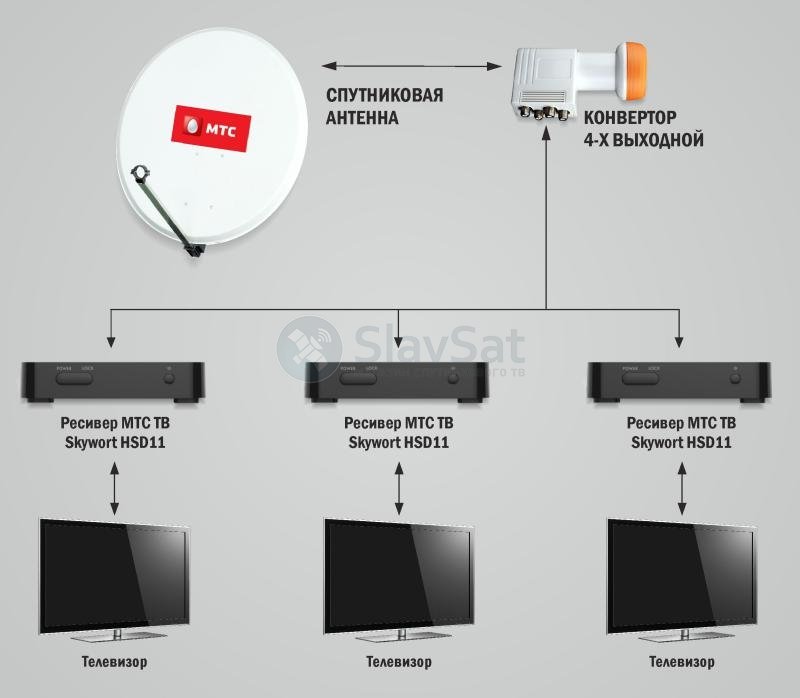
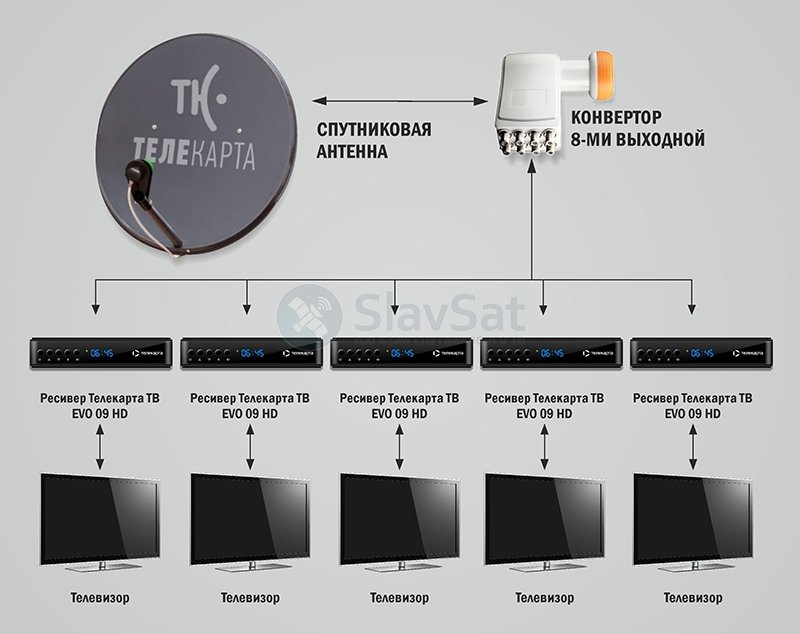

 После его выбора, жмем “Дальше”.
После его выбора, жмем “Дальше”. Если зайти в настройки телика в раздел “Каналы”, то можно увидеть гораздо больше опций. К примеру, можно произвести сортировку каналов, отредактировать транспондер, произвести настройку сателлита и прочее.
Если зайти в настройки телика в раздел “Каналы”, то можно увидеть гораздо больше опций. К примеру, можно произвести сортировку каналов, отредактировать транспондер, произвести настройку сателлита и прочее. Главное достоинства этого интерфейса – простота и доступность в подключении, и то, как соединить телик с ресивером – не может вызывать затруднений. Просто вставляете штекеры с определенным цветом в гнездо такого же цвета. Его можно назвать одним из самых древних способов подключения периферии к телевизору, и присутствует он практически во всех телеприемниках. Соединяемый таким образом агрегат выдает картинку, не отличающуюся высоким качеством, но вполне приемлемую для ТВ с небольшой диагональю.
Главное достоинства этого интерфейса – простота и доступность в подключении, и то, как соединить телик с ресивером – не может вызывать затруднений. Просто вставляете штекеры с определенным цветом в гнездо такого же цвета. Его можно назвать одним из самых древних способов подключения периферии к телевизору, и присутствует он практически во всех телеприемниках. Соединяемый таким образом агрегат выдает картинку, не отличающуюся высоким качеством, но вполне приемлемую для ТВ с небольшой диагональю.
 При ухудшении — вернуть антенну в первоначальное направление, повернуть налево, опустить и поднять. Проверить нахождение полоски. Действия требуется выполнять до тех пор, пока сигнал не улучшится до 40%.
При ухудшении — вернуть антенну в первоначальное направление, повернуть налево, опустить и поднять. Проверить нахождение полоски. Действия требуется выполнять до тех пор, пока сигнал не улучшится до 40%.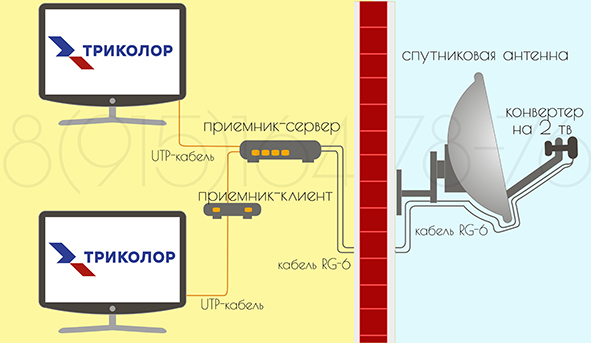
 Все это приведет к образованию конденсата. Для соединений лучше воспользоваться термоусадкой, а дайсек рекомендуется убрать во влагозащищенную коробку.
Все это приведет к образованию конденсата. Для соединений лучше воспользоваться термоусадкой, а дайсек рекомендуется убрать во влагозащищенную коробку.
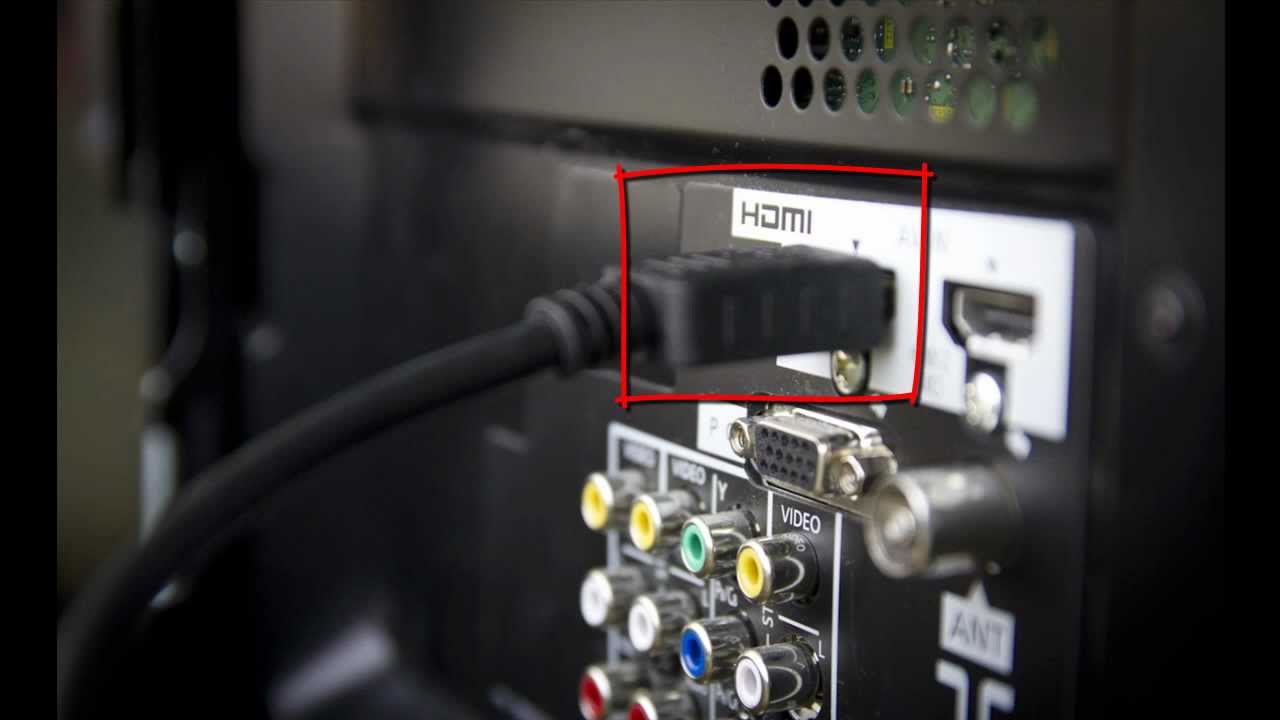
 Низкое качество сигнала говорит о том, что с антенны приходит плохой сигнал.
Телевизор
не
сможет найти каналы или будет показывать их с помехами.
Низкое качество сигнала говорит о том, что с антенны приходит плохой сигнал.
Телевизор
не
сможет найти каналы или будет показывать их с помехами.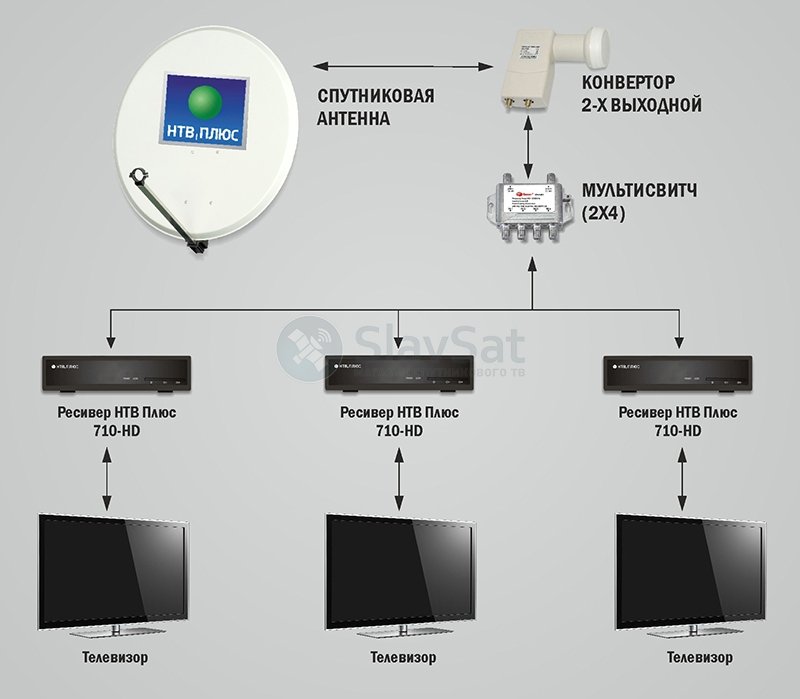

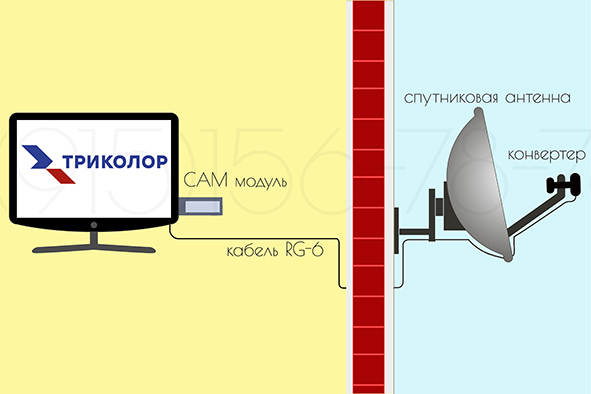 Если нужно
найти
все каналы — выберите Включить.
Если нужно
найти
все каналы — выберите Включить. Они необходимы для присоединения кабелей.
Они необходимы для присоединения кабелей. Для правильного монтажа необходимо направить конвертер вниз;
Для правильного монтажа необходимо направить конвертер вниз;
 Лучше всего использовать оконченные розетки, которые идут в комплекте вместе с телевизионными;
Лучше всего использовать оконченные розетки, которые идут в комплекте вместе с телевизионными;